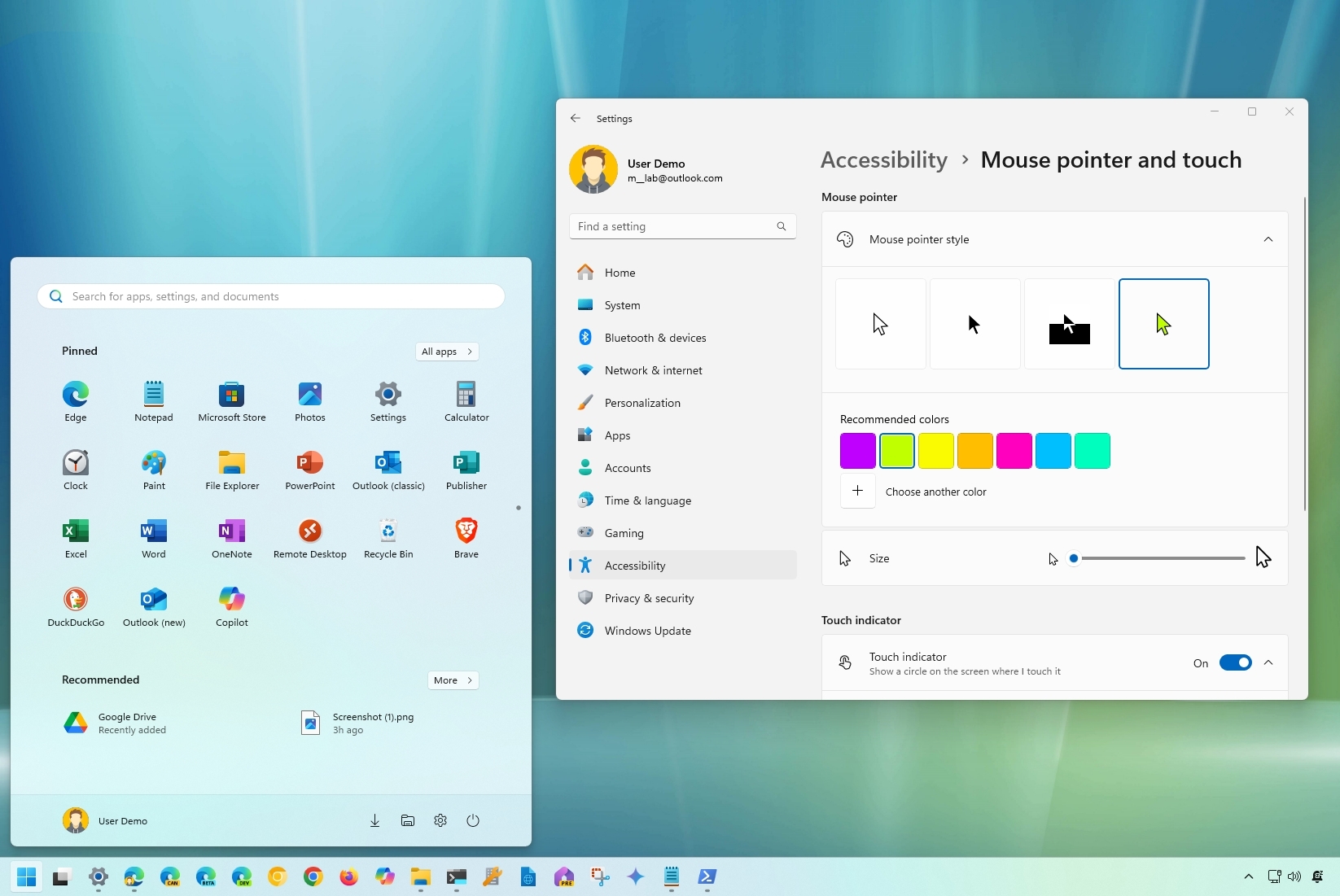
В ходе своего технического путешествия я обнаружил, что настройка параметров Windows в соответствии с моими предпочтениями не только делает мою работу за компьютером более приятной, но и более эффективной. Одна из таких настроек, которые я всегда выполняю, — это настройка Проводника на запуск на «Этот компьютер» и отображение расширений файлов. Вот как:
Пока крипто-инвесторы ловят иксы и ликвидации, мы тут скучно изучаем отчетность и ждем дивиденды. Если тебе близка эта скука, добро пожаловать.
Купить акции "голубых фишек"Одной из выдающихся особенностей Windows 11 является ее универсальность, позволяющая пользователям настраивать различные аспекты своей работы с помощью множества опций. Однако важно отметить, что не все аспекты могут быть свободно адаптированы из-за изменений, внесенных компанией; некоторые элементы, такие как панель задач, стали более ограниченными в настройке.
Поскольку операционная система предоставляет множество возможностей настройки в соответствии с вашими уникальными требованиями, например, настройку параметров системы и дизайн рабочего стола по вашему вкусу, я хотел бы рассказать вам о настройках, которые я обычно вношу при установке новой копии.
Некоторые из них включают в себя настройку контактов и ярлыков меню «Пуск», а также изменение некоторых настроек панели задач, чтобы сделать ее более удобной и при этом устранить некоторый беспорядок. Я покажу вам несколько альтернативных способов настройки виджетов и уведомлений и объясню, почему вам следует изменить настройки времени и даты, чтобы система могла настраивать эти функции автоматически.
Кроме того, я изучаю определенные приложения, макеты экрана, параметры конфиденциальности и персонализированные настройки, например, для проводника, элементов управления мышью и мобильных устройств.
В этом пошаговом руководстве демонстрируются обычные настройки, которые я вношу на своих устройствах с операционной системой Windows 11.
Настройки Windows 11, которые будут меняться при новых настройках
В каждой настройке я часто адаптирую несколько аспектов системы, включая меню «Пуск», панель задач, виджеты, уведомления, часы, приложения, настройки дисплея, параметры конфиденциальности, подключения мобильных устройств, настройки мыши и навигацию по файлам.
Меню «Пуск»
В меню «Пуск» я предпочитаю отображать больше закрепленных элементов, чем предложений, размещать дополнительные ярлыки рядом с кнопкой питания и вместо этого отключать определенные уведомления.
Показать больше пинов
Чтобы отображать больше контактов, а не рекомендаций, выполните следующие действия:
- Откройте Настройки.
- Нажмите Персонализация.
- Нажмите Начальную страницу справа.
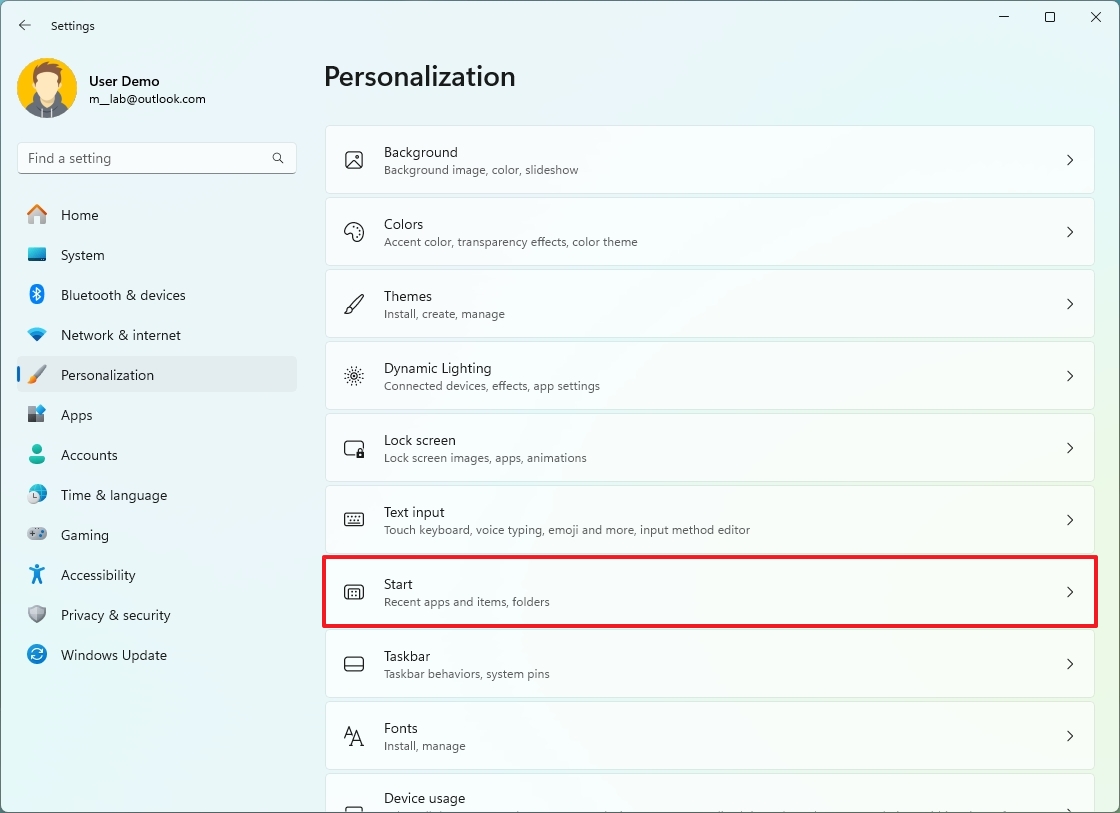
- Выберите параметр Дополнительные булавки.
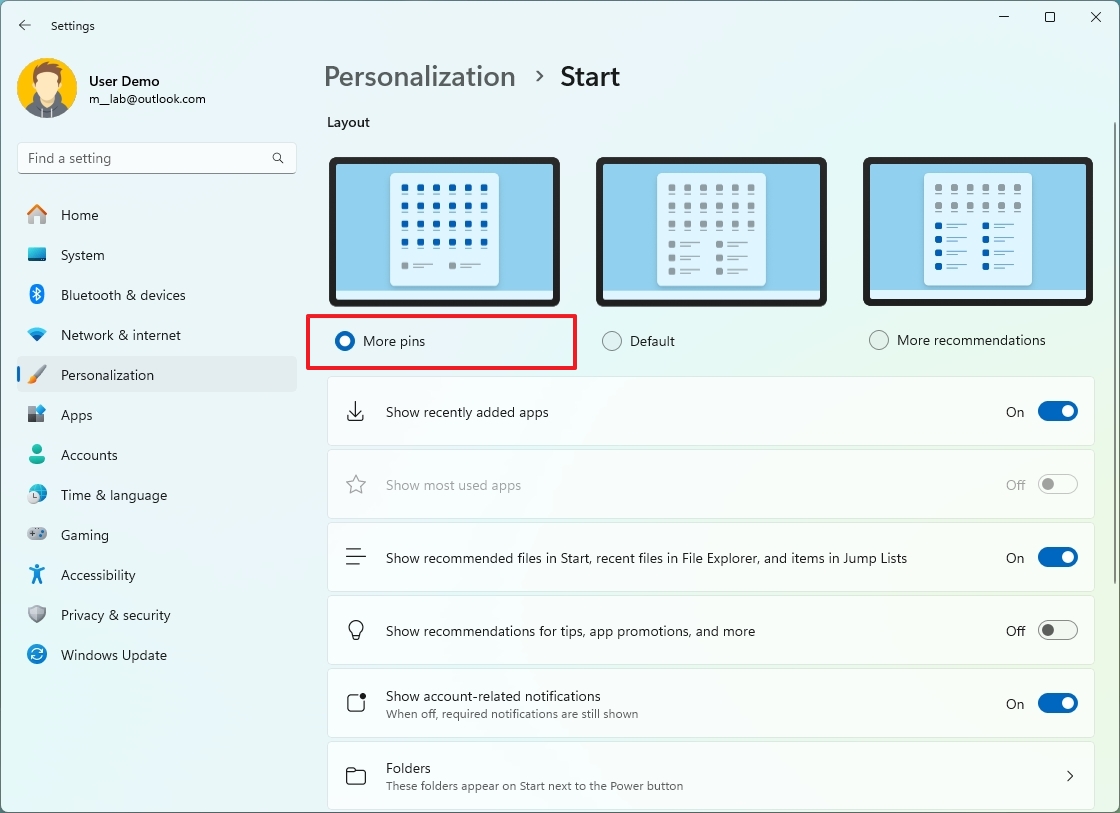
После того, как вы выполните эти шаги, в главном меню «Пуск» теперь будет отображаться больше контактов, чем рекомендаций.
Показать папки
Чтобы отобразить папки (ярлыки приложений) в меню «Пуск», выполните следующие действия:
- Откройте Настройки.
- Нажмите Персонализация.
- Нажмите Начальную страницу справа.
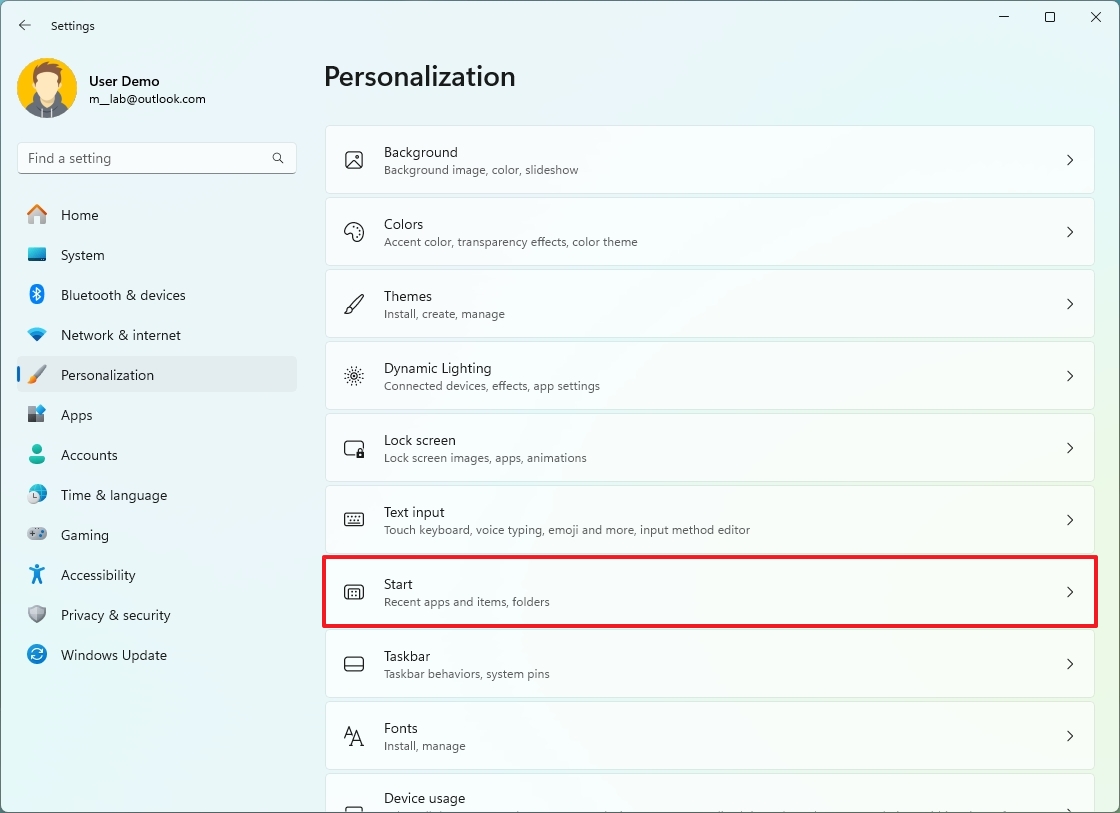
- Нажмите на настройку Папки .
- Выберите ярлыки, которые будут отображаться в меню рядом с кнопкой питания. Например, «Настройки», «Проводник» и «Загрузки».
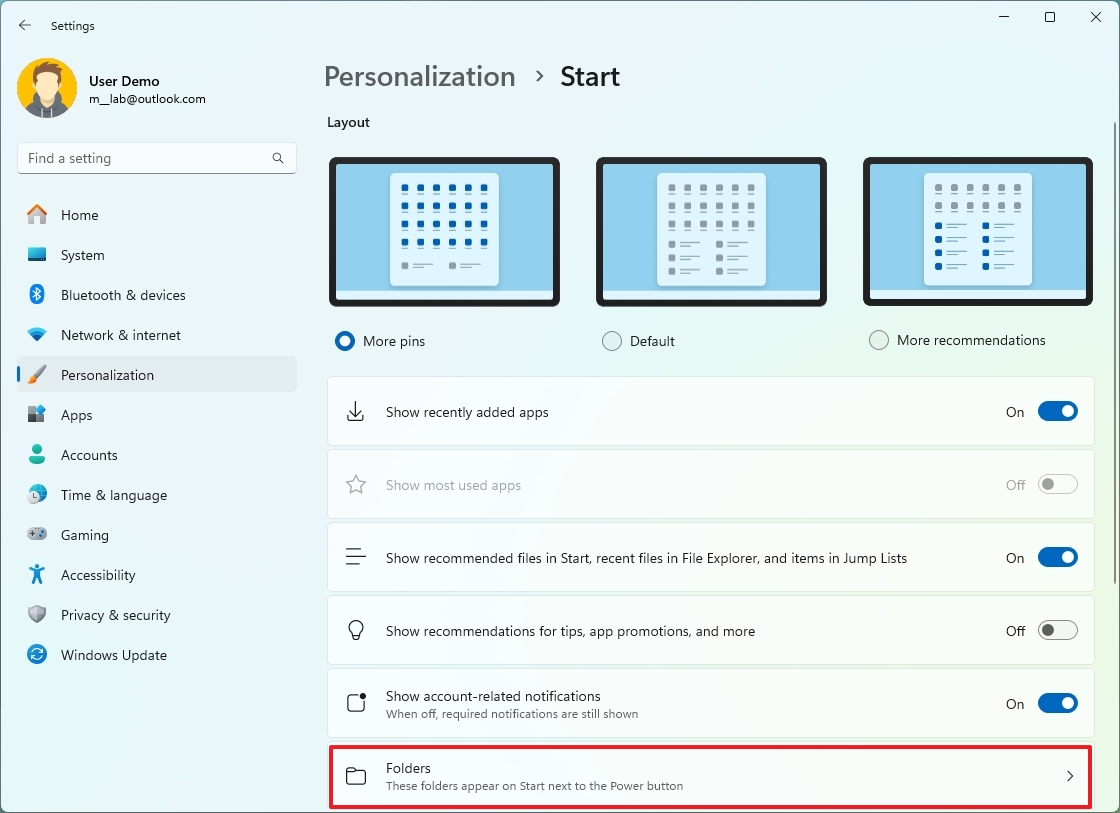
После выполнения шагов рядом с кнопкой питания появятся ярлыки.
Отключить уведомления аккаунта
Чтобы запретить отображение нежелательных уведомлений в меню «Пуск», выполните следующие действия:
- Откройте Настройки.
- Нажмите Персонализация.
- Нажмите Начальную страницу справа.
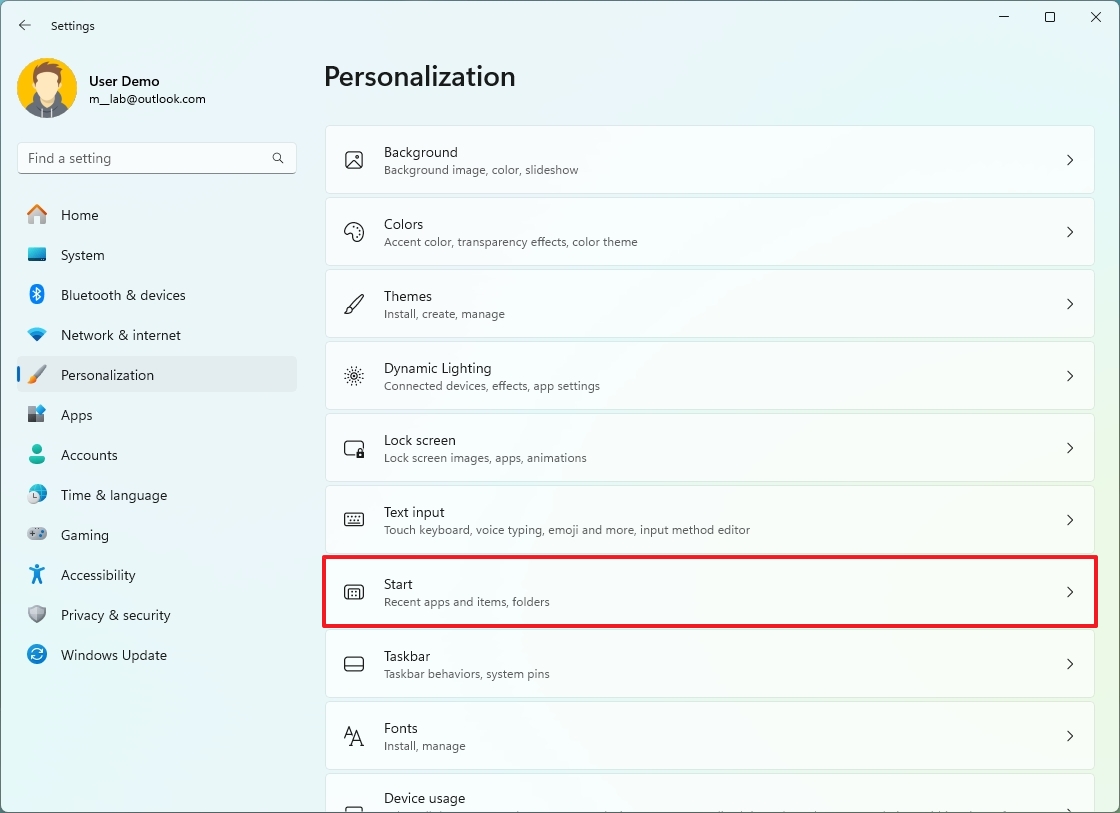
- Выключите тумблер Показывать уведомления, связанные с учетной записью.
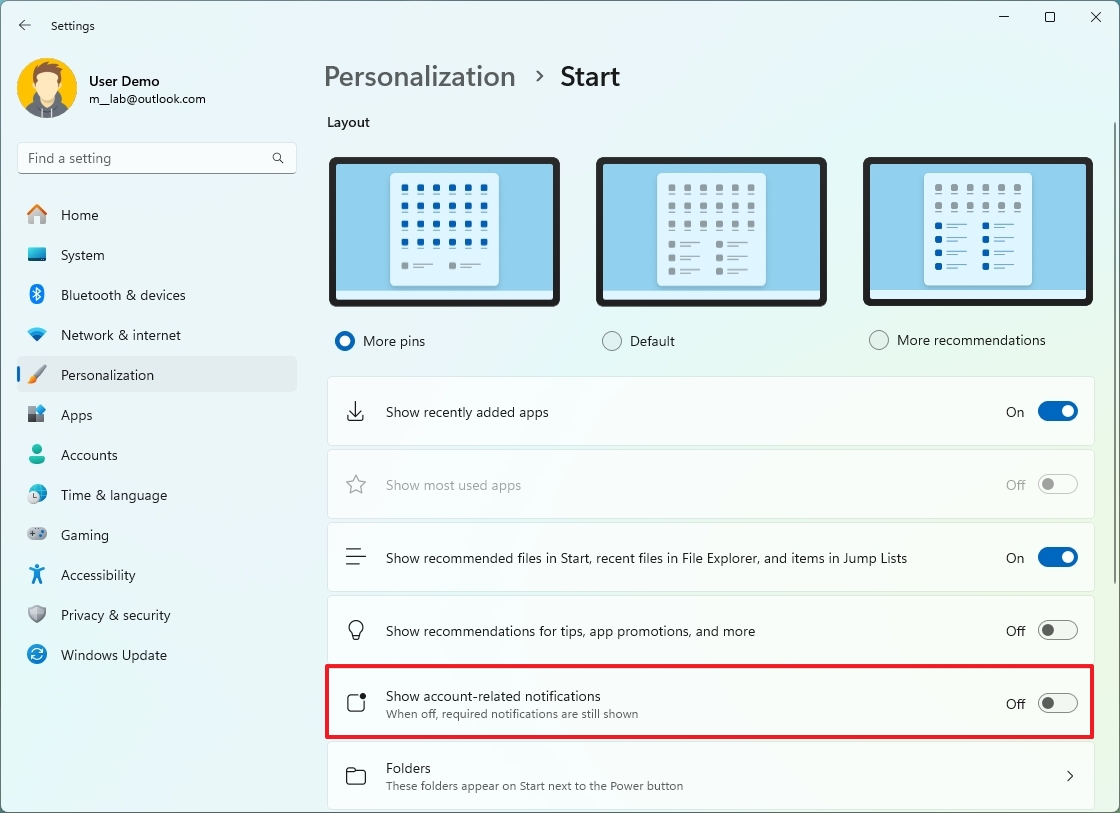
После выполнения необходимых шагов интерфейс менеджера учетных записей больше не будет отображать назойливые оповещения, касающиеся вашей учетной записи или предложений.
Отключить рекомендации приложений
Чтобы отключить рекомендации приложений из Microsoft Store в разделе «Рекомендуемые», выполните следующие действия:
- Откройте Настройки.
- Нажмите Персонализация.
- Нажмите Начальную страницу справа.
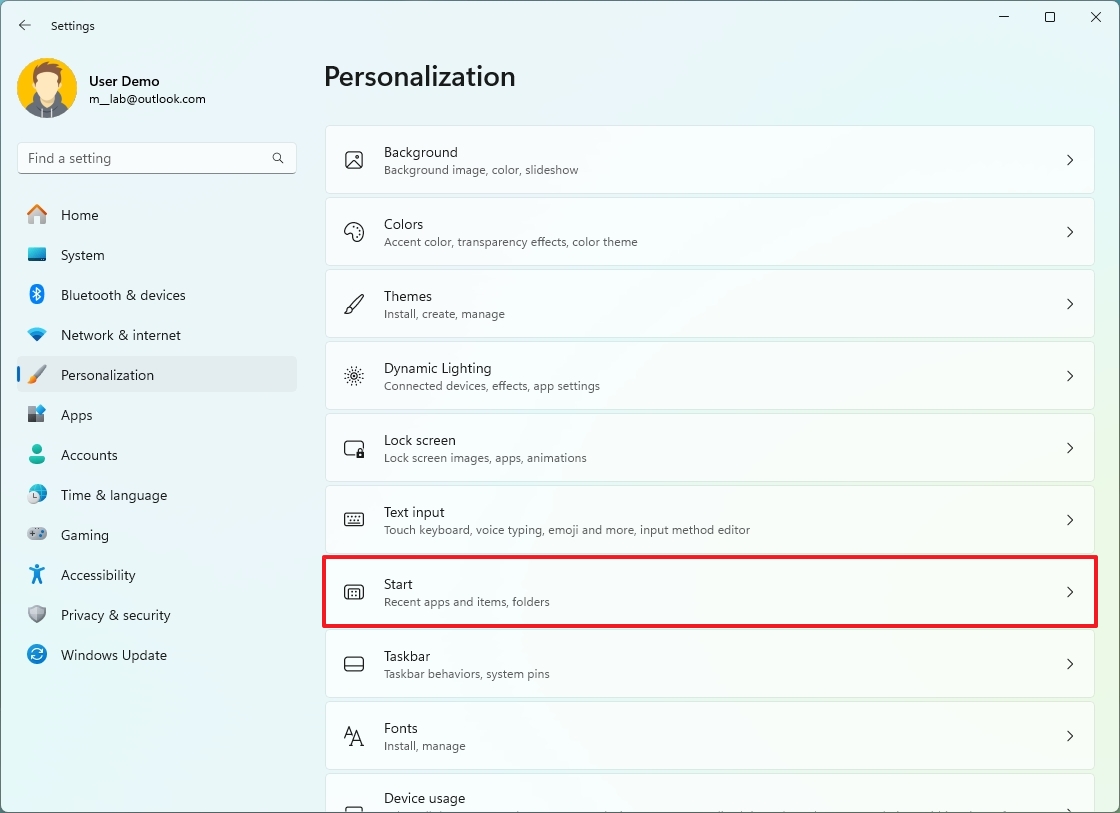
- Отключите переключатель Показывать рекомендации по рекламе приложений и т. д..
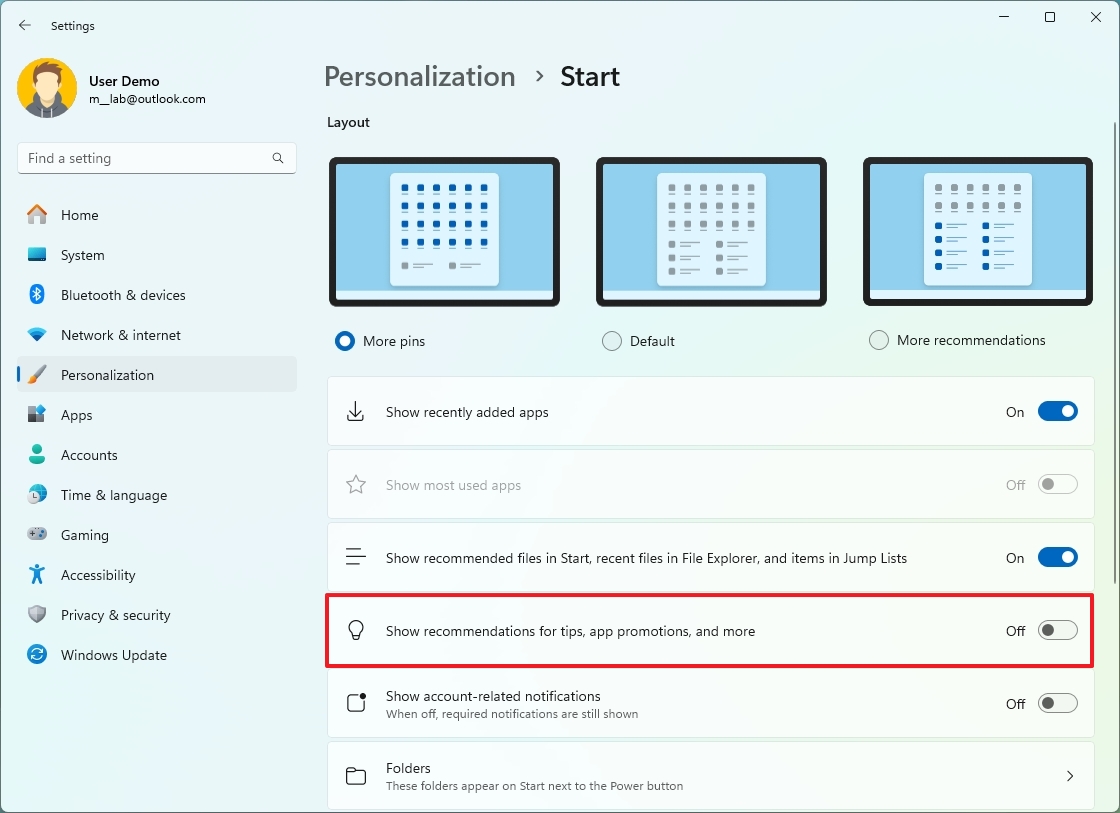
После выполнения этих шагов меню «Пуск» больше не будет продвигать приложения из Microsoft Store.
Панель задач
На панели задач я предпочитаю располагать значки слева, исключать виджеты и параметры поиска и обычно отключать уведомления со значками, чтобы меньше отвлекаться.
Изменить выравнивание значков
Чтобы выровнять приложения и кнопку «Пуск» по левой стороне, выполните следующие действия:
- Откройте Настройки.
- Нажмите Персонализация.
- Нажмите на страницу Панель задач справа.
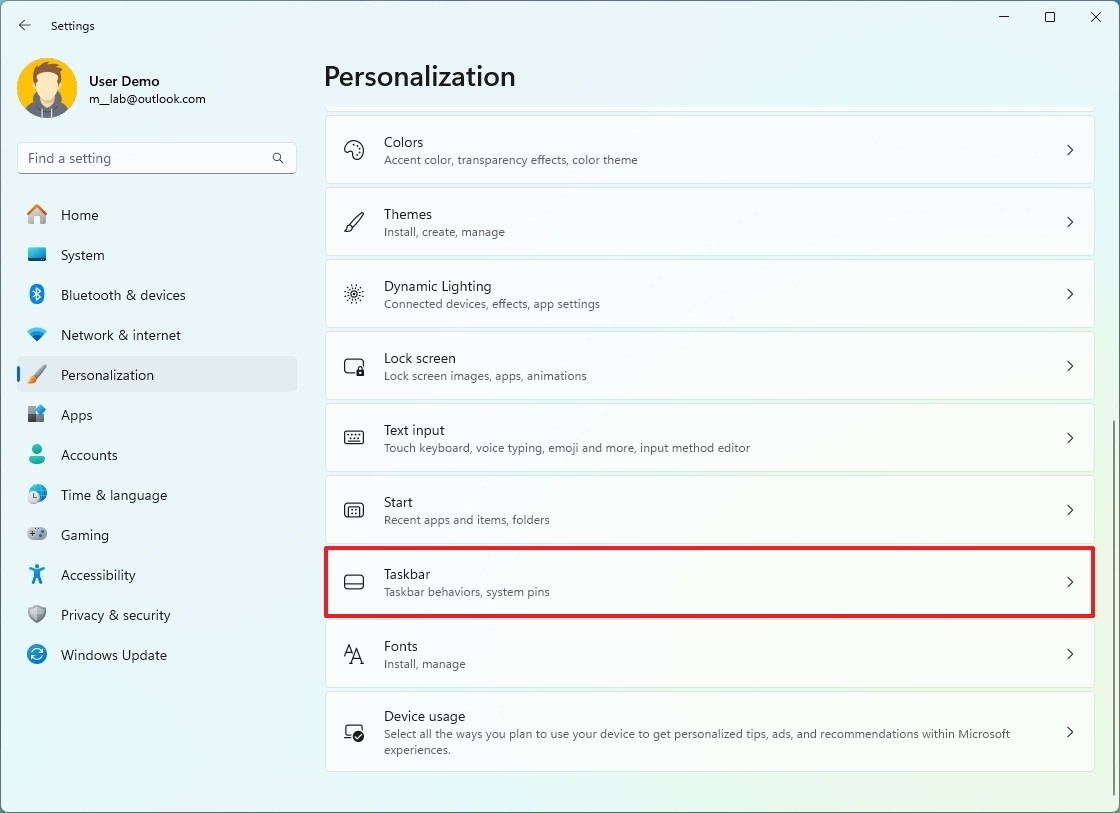
- Нажмите на настройку Поведение панели задач.
- Выберите параметр Слева для настройки «Выравнивание панели задач».
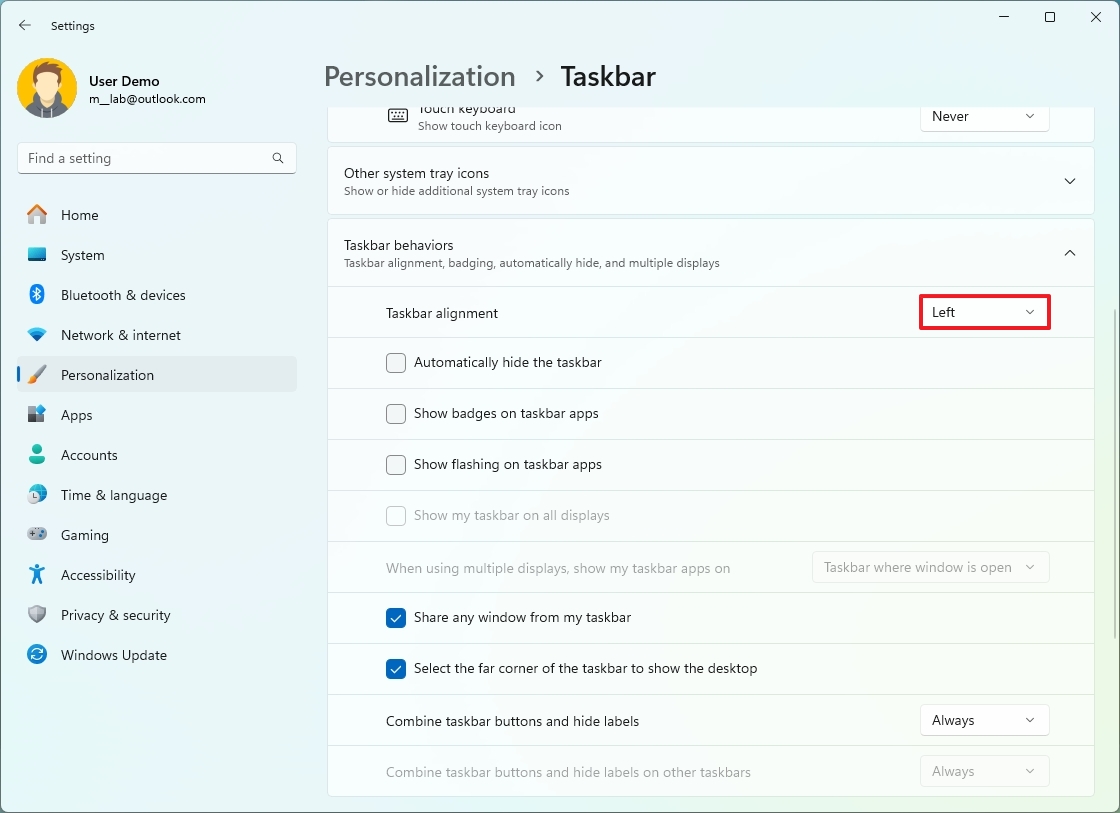
После завершения процесса кнопка «Пуск» и символы приложений теперь будут выровнены с левой стороны, как и в предыдущих версиях операционной системы.
Удалить виджеты и значки поиска
Чтобы удалить значки виджетов и поиска с панели задач, выполните следующие действия:
- Откройте Настройки.
- Нажмите Персонализация.
- Нажмите на страницу Панель задач справа.
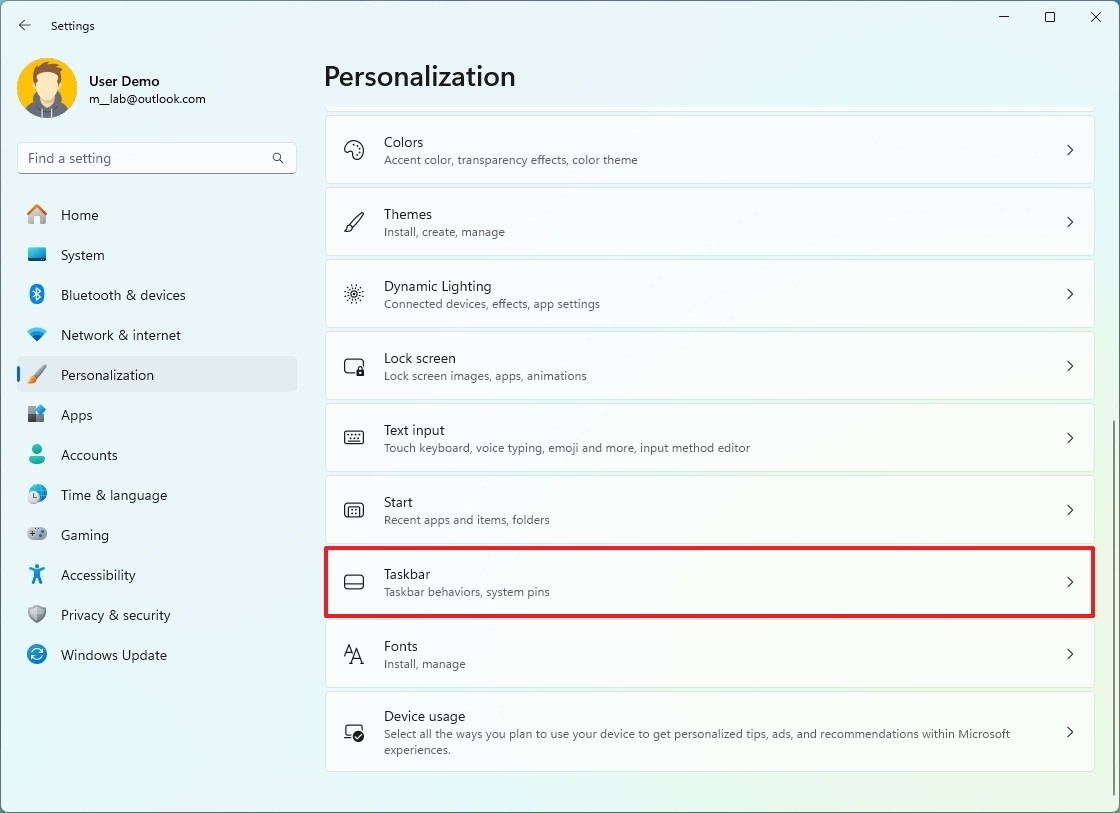
- Выберите параметр Скрыть для функции поиска.
- Выключите тумблер Виджеты.
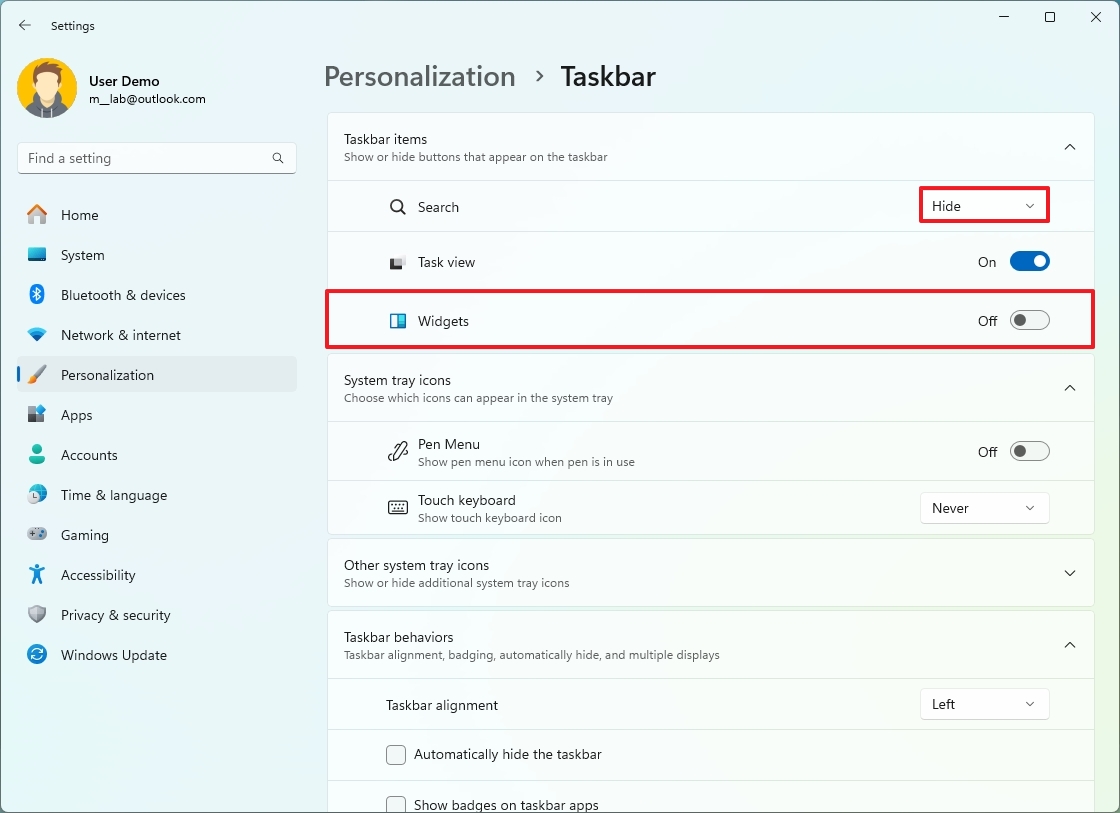
Выполнив эти действия, вы сможете выполнять поиск либо из меню «Пуск», либо с помощью сочетания клавиш «Клавиша Windows + S». Кроме того, вы по-прежнему можете открыть панель виджетов с помощью сочетания клавиш «Клавиша Windows + W».
Отключить уведомления о значках
Чтобы отключить уведомления значка на панели задач, выполните следующие действия:
- Откройте Настройки.
- Нажмите Персонализация.
- Нажмите на страницу Панель задач справа.
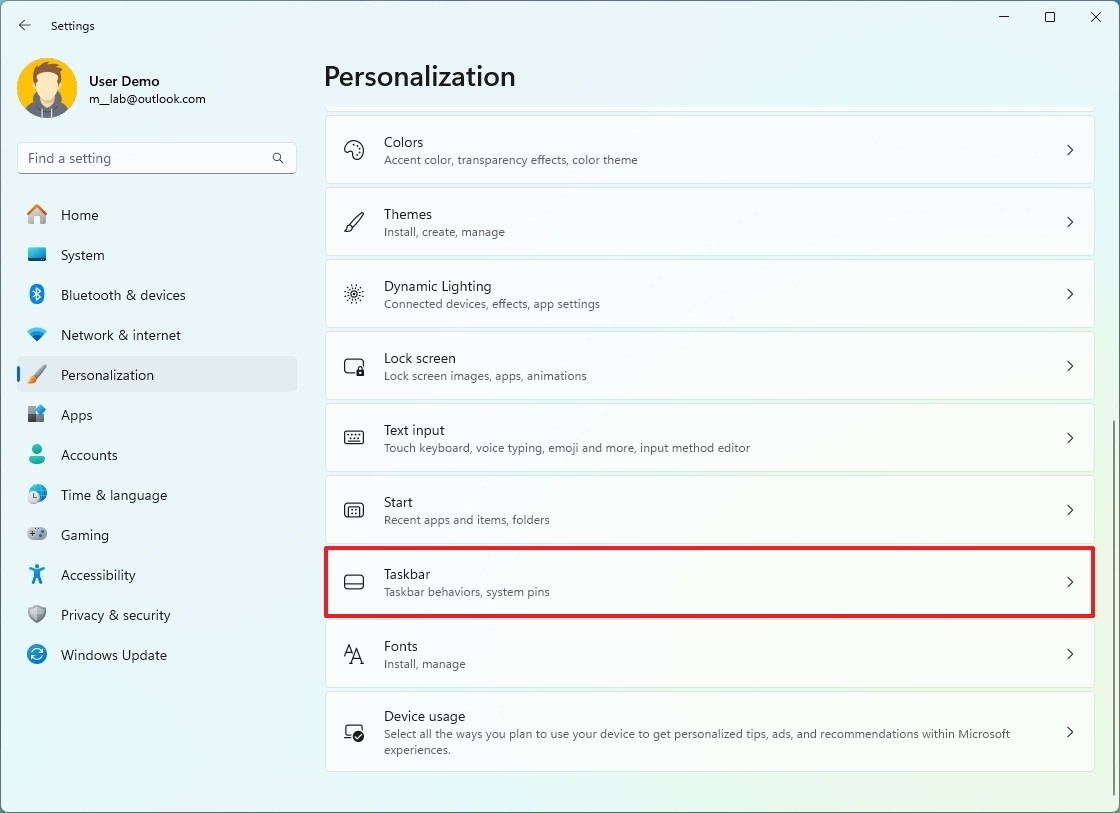
- Нажмите на настройку Поведение панели задач.
- Снимите флажок Показывать значки в приложениях на панели задач.
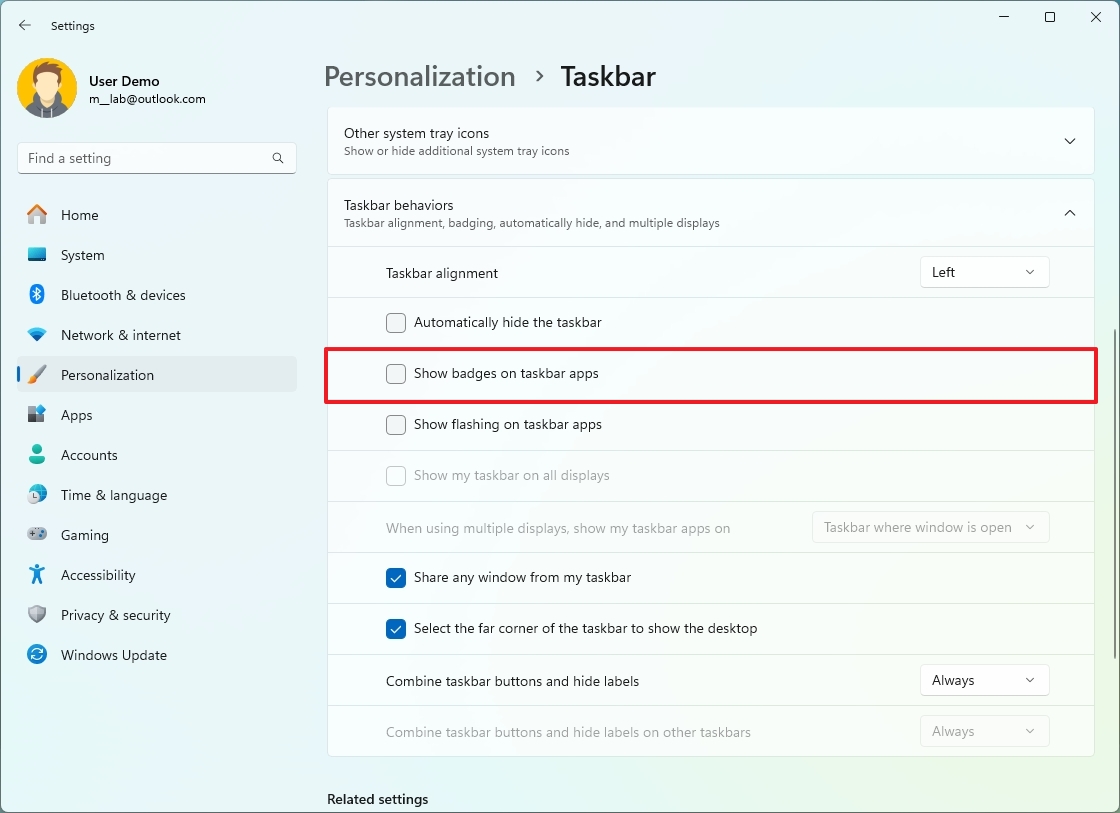
После выполнения данных инструкций значки приложений на панели задач больше не будут отображать уведомления о количестве сообщений.
Виджеты
Помимо удаления ярлыка «Виджеты» с панели задач, я также отключаю ленту новостей, чтобы обеспечить беспрепятственный просмотр виджетов.
Отключить ленту новостей
Чтобы отключить ленту новостей виджетов, выполните следующие действия:
- Откройте Виджеты (клавиша Windows + W).
- Нажмите кнопку Настройки (шестеренка).
- Нажмите кнопку «Показать или скрыть каналы» .
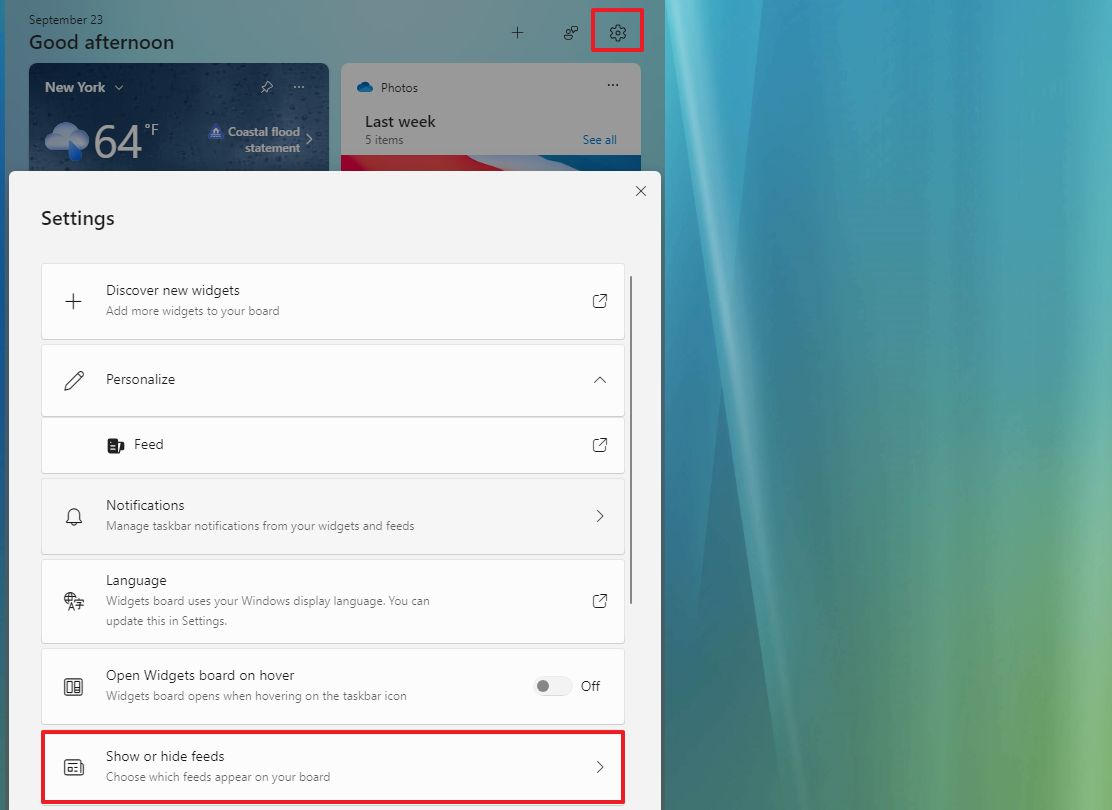
- Выключите тумблер Лента.
- Нажмите кнопку Выключить.
После выполнения этих шагов на доске виджетов будут отображаться только виджеты.
Уведомления
Вместо того, чтобы полностью отключать систему уведомлений для моих конфигураций, я предпочитаю включить функцию «Не беспокоить», чтобы свести к минимуму перерывы, отключив всплывающие уведомления. Однако я по-прежнему получаю уведомления системы и приложений.
Включить режим «Не беспокоить»
Чтобы включить функцию «Не беспокоить» в Windows 11, выполните следующие действия:
- Откройте Настройки.
- Нажмите Система.
- Нажмите на страницу Уведомления справа.
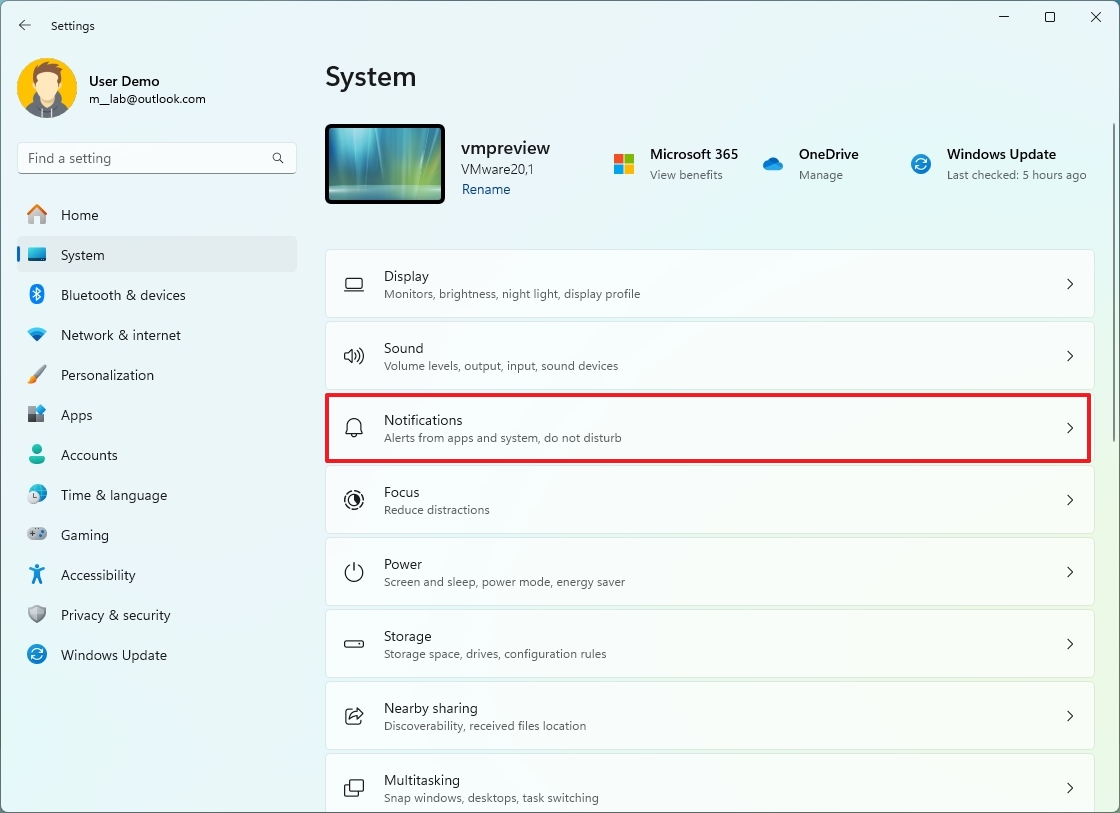
- Включите тумблер Не беспокоить.
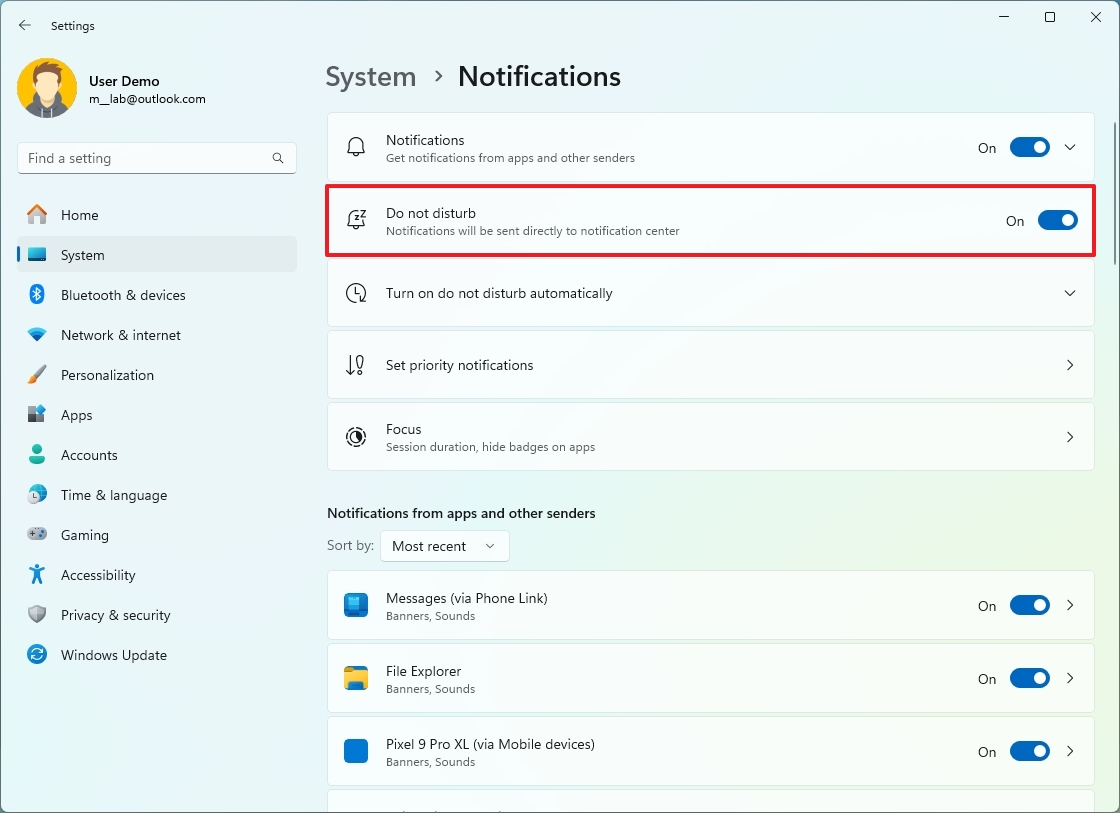
Выполнив описанные процедуры, я обнаружу, что моя система уведомлений продолжает работать, но я не буду свидетелем появления всплывающих сообщений или звуковых оповещений каждый раз при поступлении нового уведомления.
Вы всегда можете щелкнуть область времени и даты на панели задач, чтобы получить доступ к уведомлениям.
Часы
Несмотря на то, что система обычно автоматически устанавливает часовой пояс, дату и часы, могут быть случаи, когда вам придется установить эти данные вручную из-за потенциальных проблем с синхронизацией, особенно при поездке в другой часовой пояс. Тем не менее, вы можете изменить свои настройки, чтобы операционная система могла самостоятельно отслеживать и корректировать эти детали.
Включить автоматическое время и пояс
Чтобы разрешить Windows 11 автоматически настраивать часовой пояс, часы и дату, выполните следующие действия:
- Откройте Настройки.
- Нажмите Время и язык.
- Нажмите на страницу Дата и время справа.
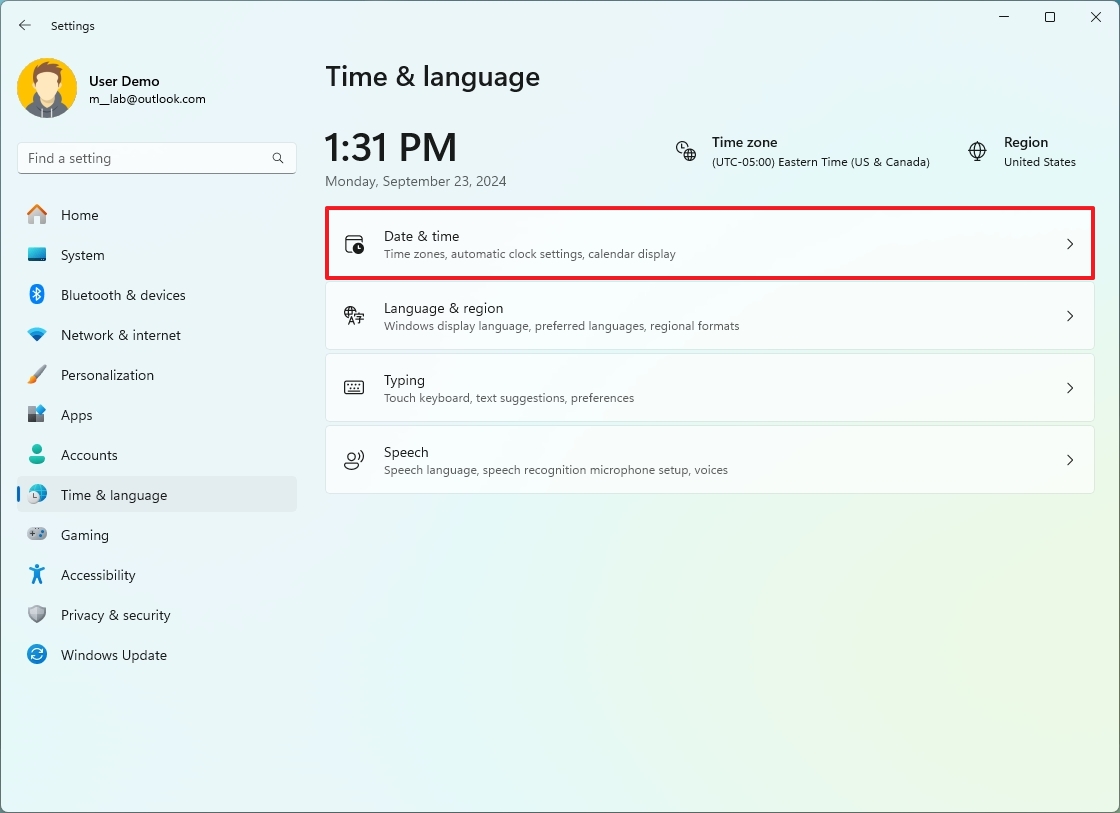
- Включите тумблер «Устанавливать часовой пояс автоматически».
- Включите тумблер Устанавливать время автоматически.
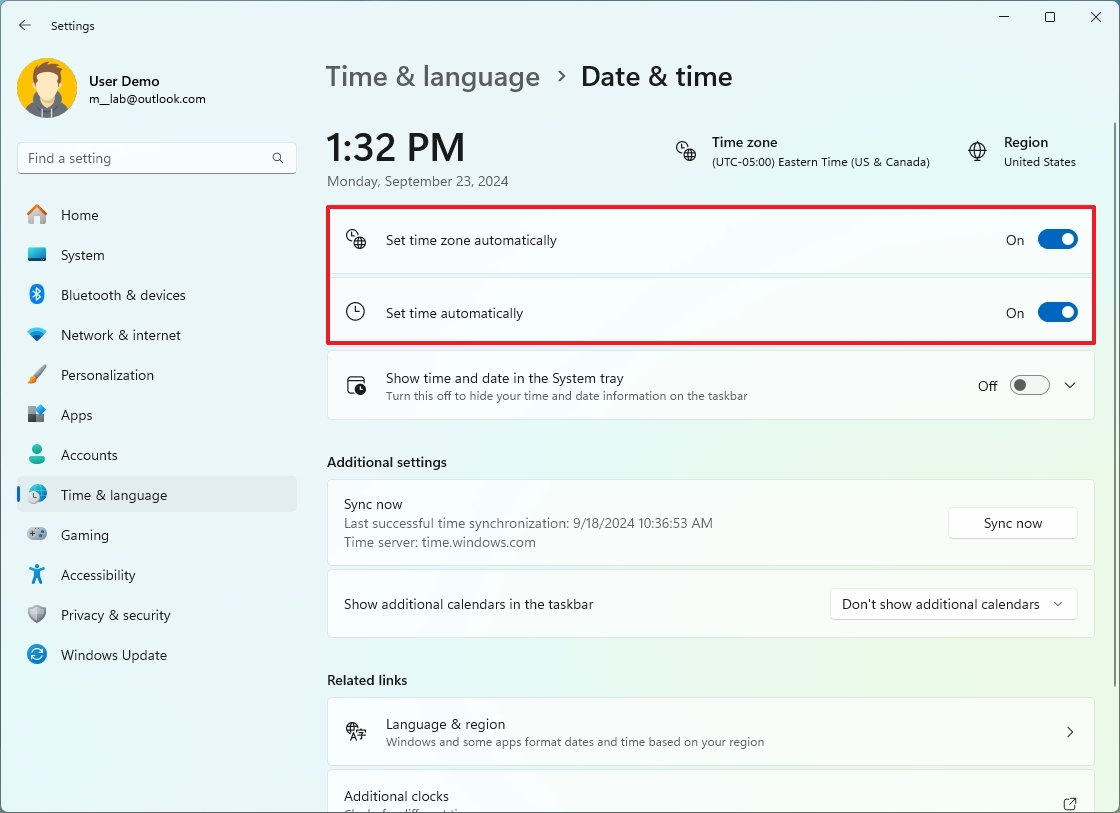
- (Необязательно) Нажмите кнопку Синхронизировать сейчас, если текущее время не синхронизировано.
После выполнения этих шагов часовой пояс и часы будут синхронизированы автоматически.
Приложения
Что касается приложений, я предпочитаю изменить те, которые установлены по умолчанию, и отключить автоматический запуск ненужных программ.
Установить приложения по умолчанию
Чтобы установить приложение в качестве системного по умолчанию в Windows 11, выполните следующие действия:
- Откройте Настройки.
- Нажмите Приложения.
- Нажмите на страницу Приложения по умолчанию справа.
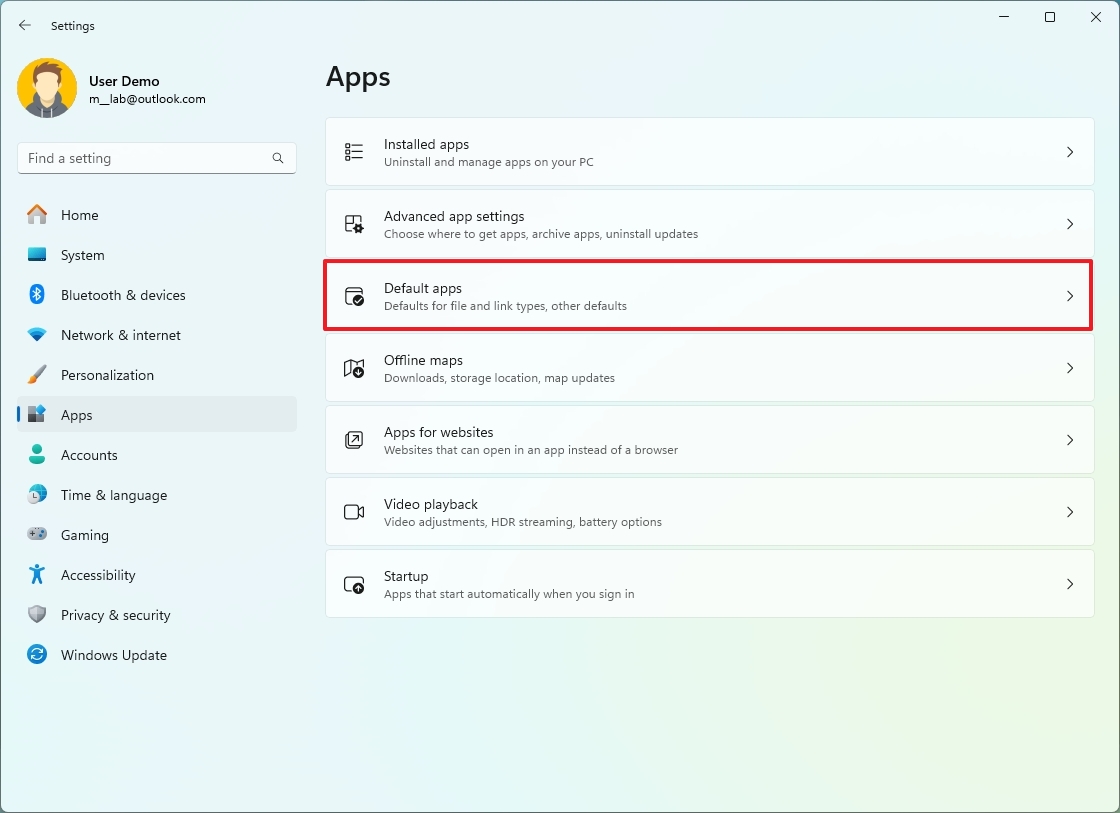
- Нажмите на приложение, которое хотите сделать приложением по умолчанию. Например, Гугл Хром.
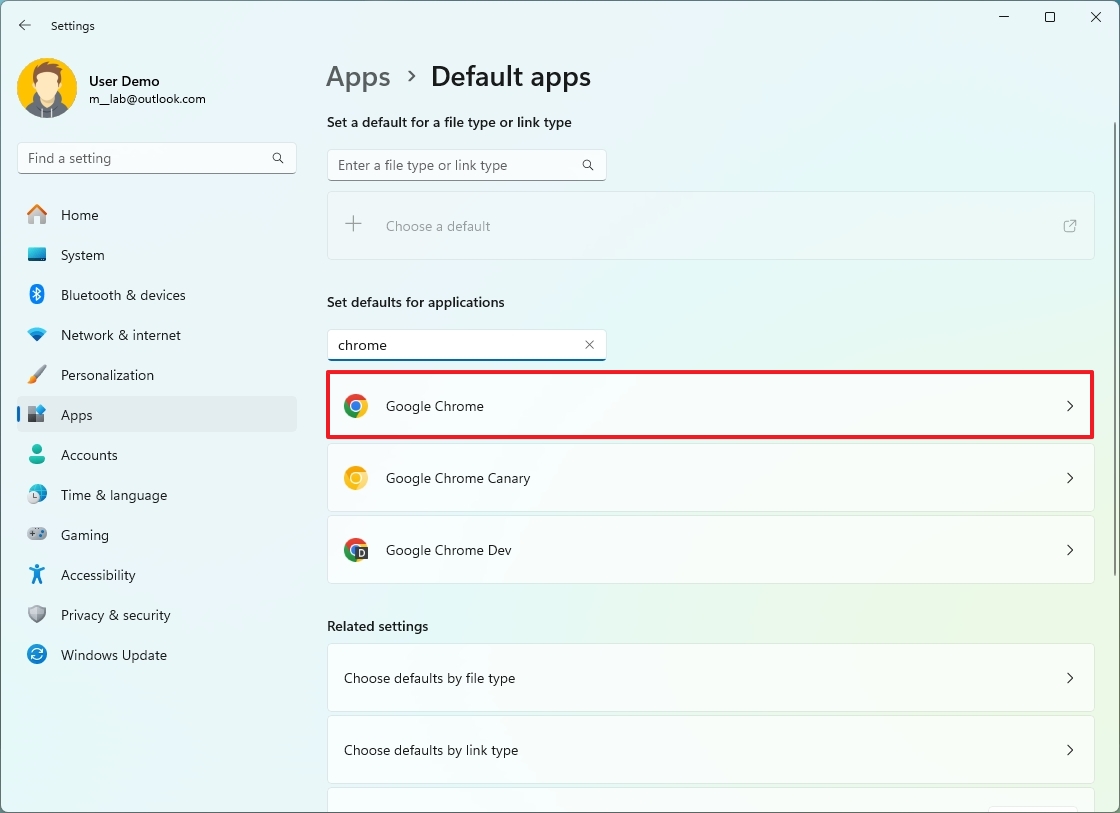
- Нажмите кнопку Установить по умолчанию.
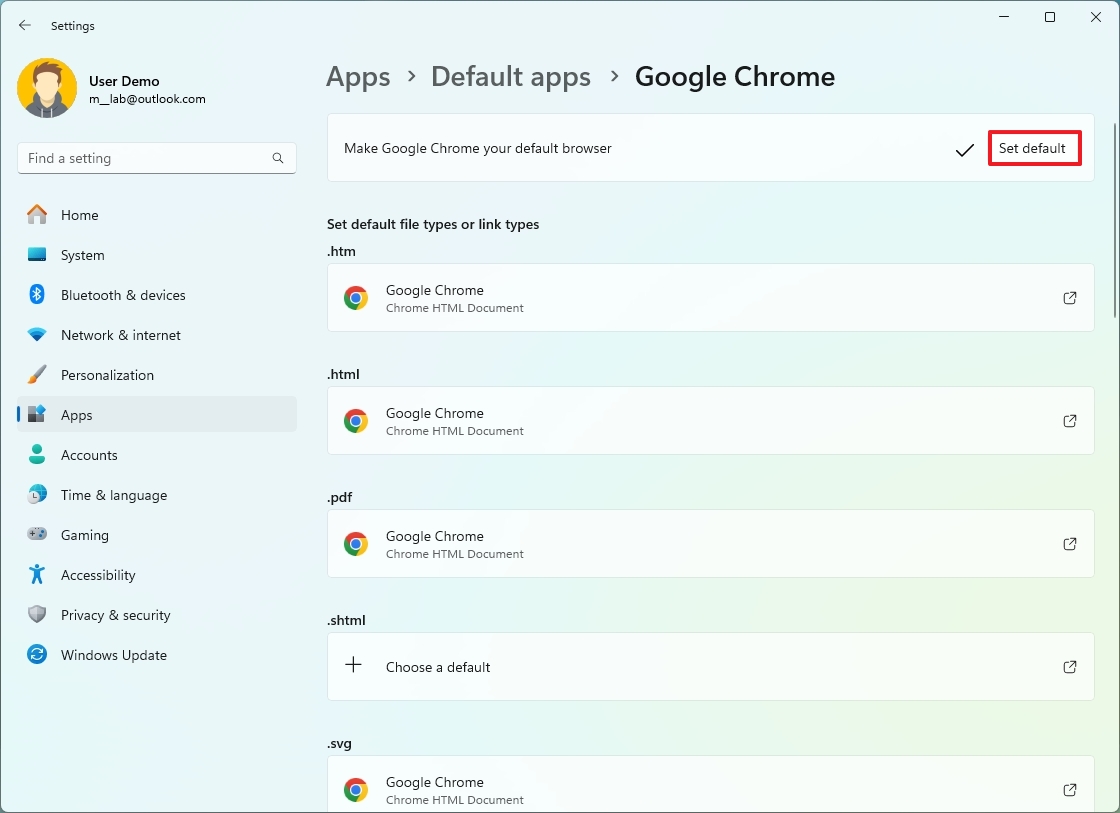
После выполнения этих шагов система установит указанное вами приложение в качестве нового приложения по умолчанию.
Управление запускаемыми приложениями
Чтобы управлять приложениями при запуске в Windows 11, выполните следующие действия:
- Откройте Настройки.
- Нажмите Приложения.
- Нажмите на Стартовую страницу справа.
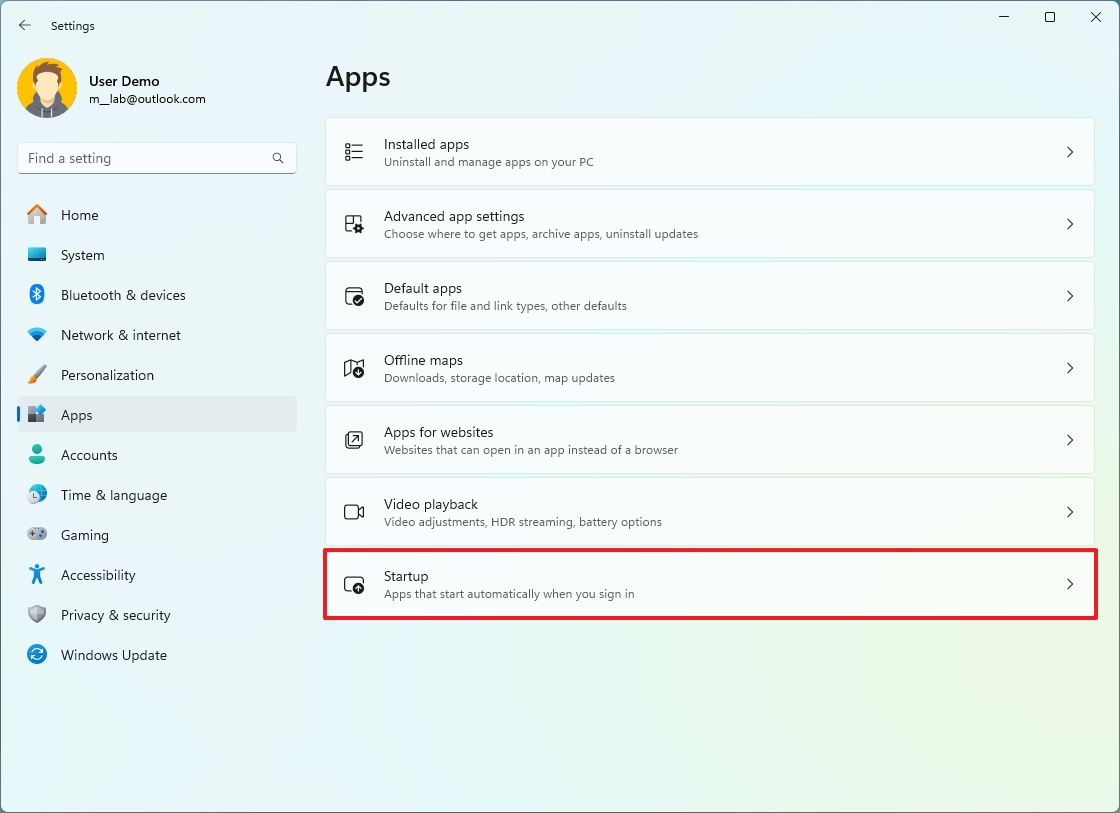
- (Необязательно) Выберите параметр Влияние при запуске.
- Выключите тумблер для каждого приложения, которое хотите отключить.
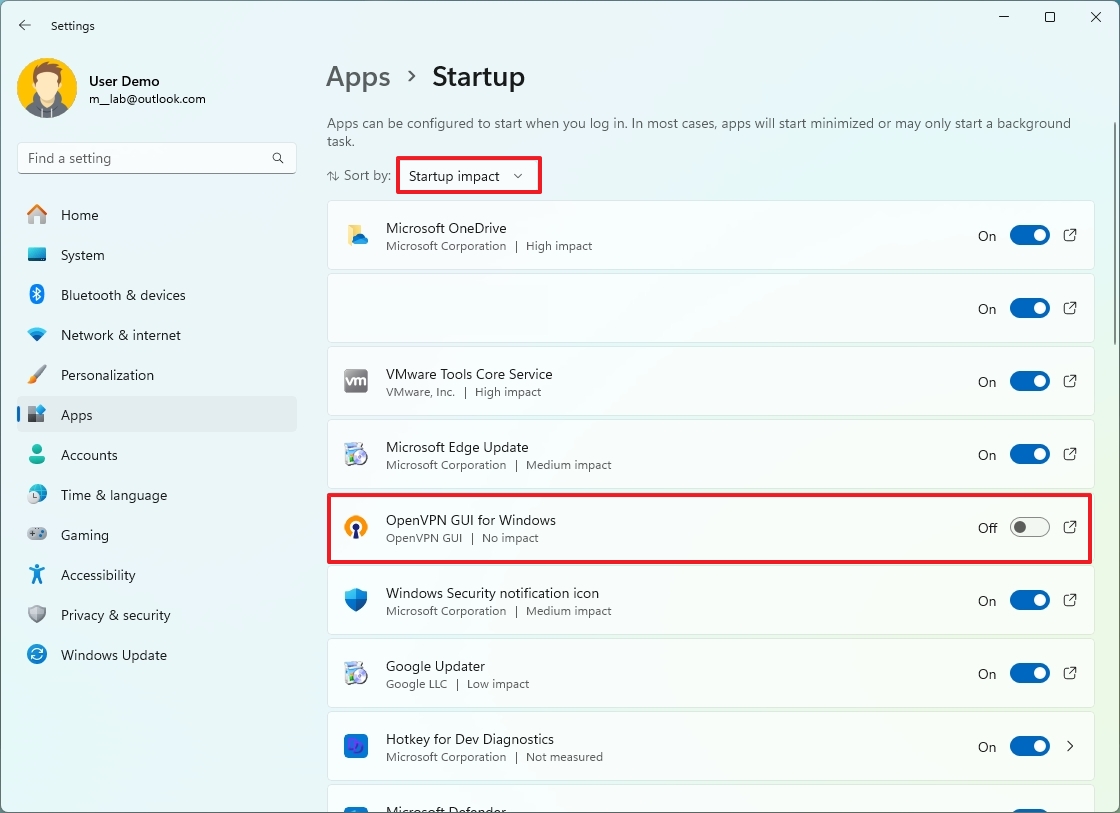
Обычно я редко закрываю приложения, которые регулярно использую, такие как OneDrive, Microsoft Defender, мобильные устройства и т. д., не выключив их.
Отображать
Что касается графических настроек, я в первую очередь сосредотачиваюсь на настройке масштаба и частоты обновления, поскольку разные мониторы могут не устанавливать идеальную конфигурацию операционной системой автоматически. Кроме того, я предпочитаю настраивать функцию ночного освещения, чтобы минимизировать излучение синего света. Это полезно, поскольку длительное воздействие синего света может вызвать напряжение глаз и нарушить режим сна, особенно при использовании устройств в вечерние часы.
Обычно я обнаруживаю, что Windows часто устанавливает слишком большой масштаб экрана и не может использовать максимальную частоту обновления. Хотя настройка этих параметров может потребоваться не всем, рекомендуется время от времени проверять, чтобы убедиться в наличии оптимальной конфигурации дисплея.
Изменить масштаб экрана
Чтобы изменить настройку масштаба отображения в Windows 11, выполните следующие действия:
- Откройте Настройки.
- Нажмите Система.
- Нажмите на страницу Дисплей с правой стороны.
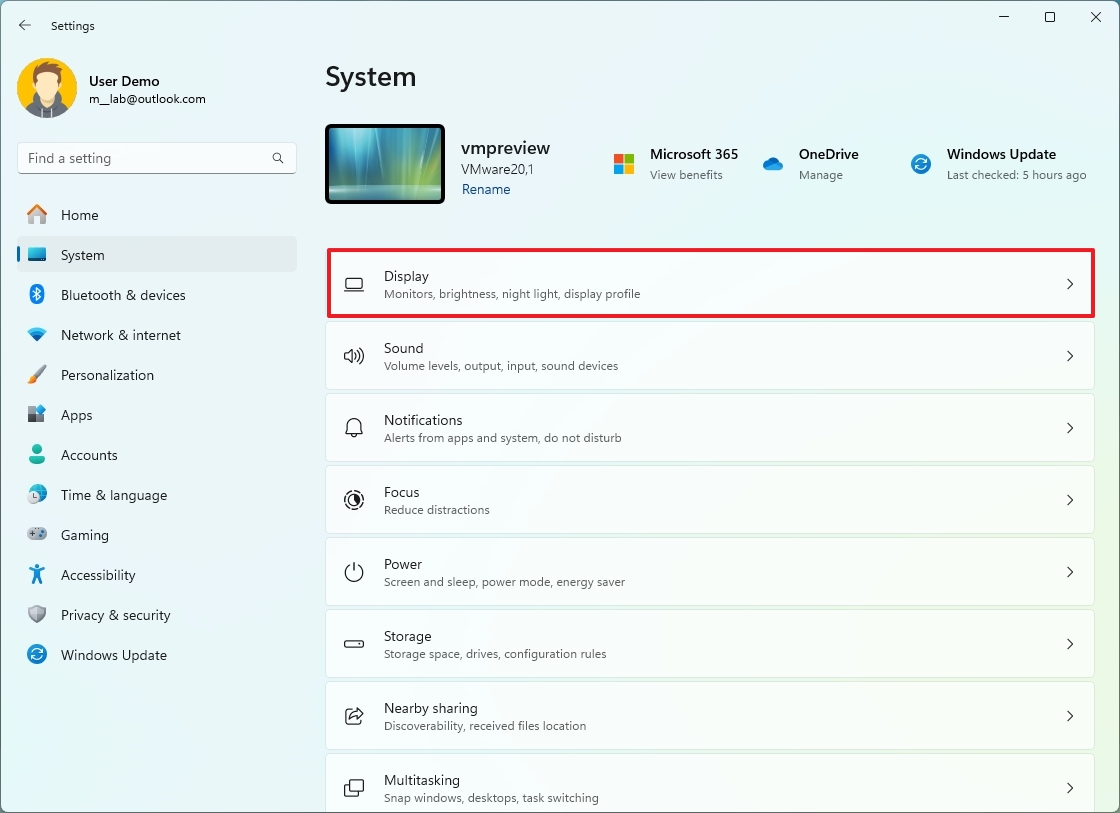
- (Вариант 1) Выберите нужный вариант масштабирования в настройке «Масштаб и макет».
- (Вариант 2) Нажмите кнопку Масштаб , чтобы указать собственный размер масштабирования.
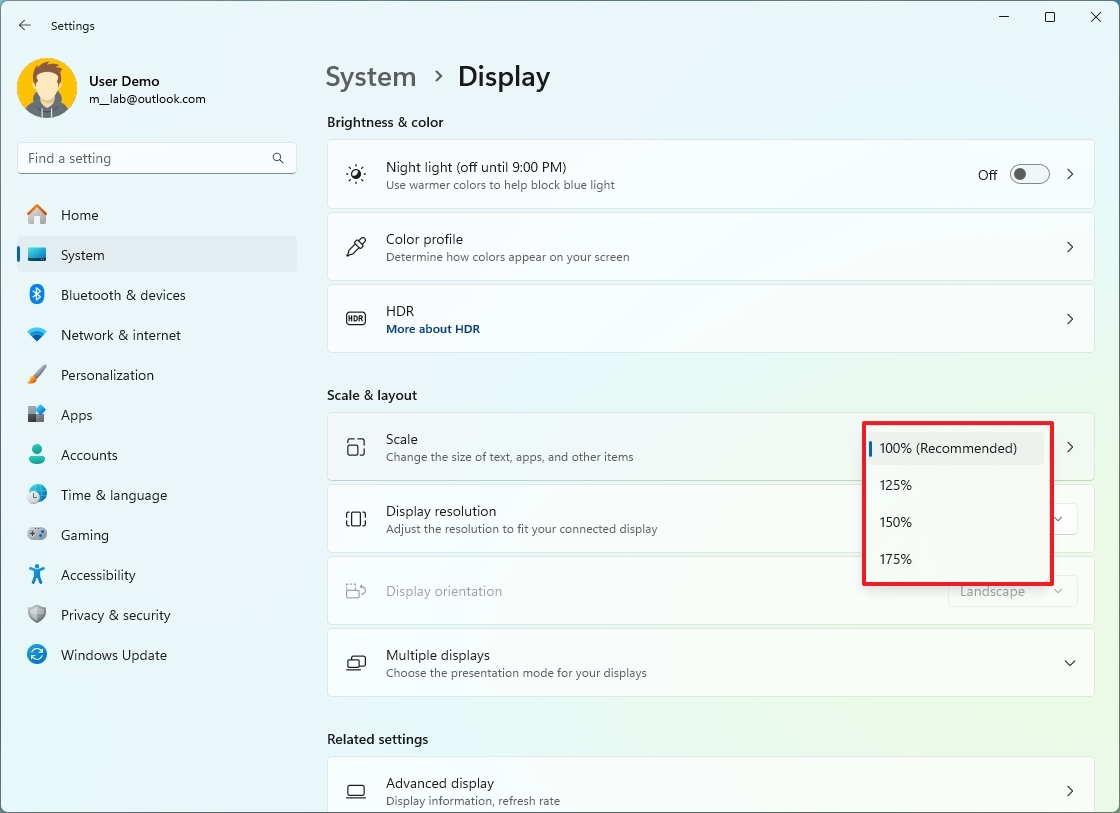
После выполнения этих шагов дисплей будет использовать настройку масштабирования, которая лучше всего подходит для вас.
Изменить частоту обновления
Чтобы установить правильную частоту обновления в Windows 11, выполните следующие действия:
- Откройте Настройки.
- Нажмите Система.
- Нажмите на страницу Дисплей с правой стороны.
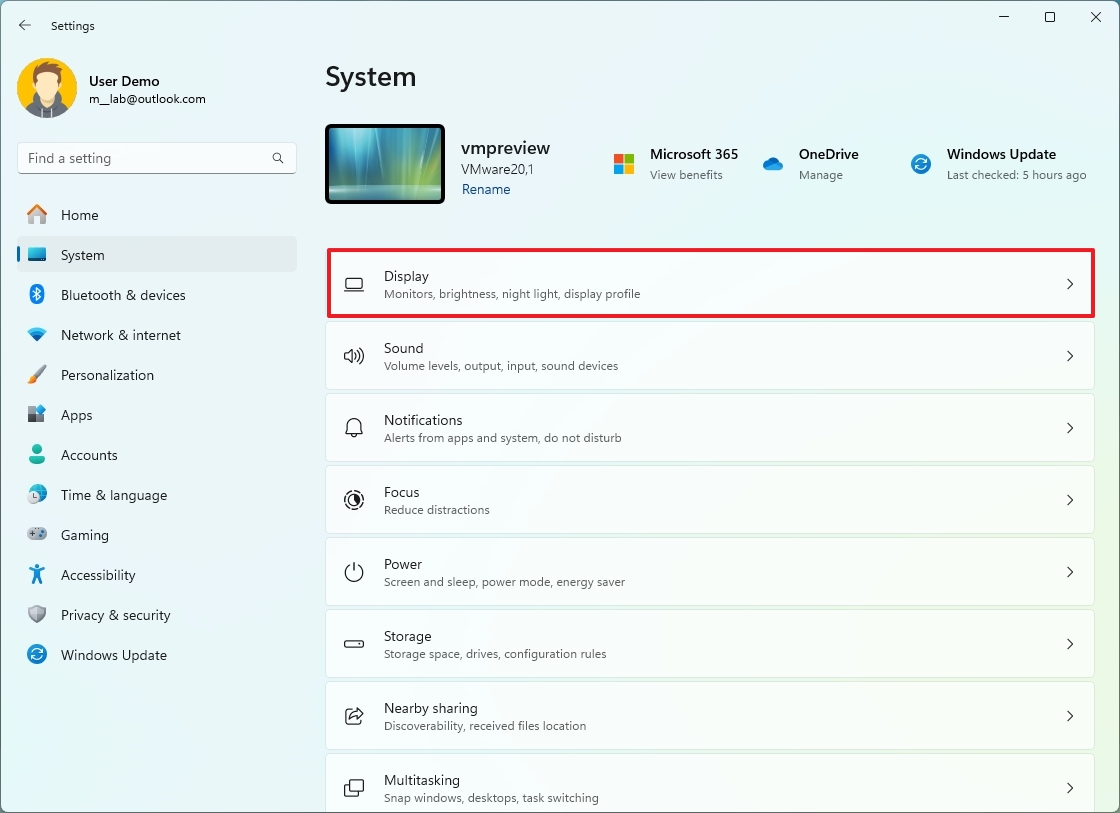
- Нажмите на настройку Расширенное отображение.
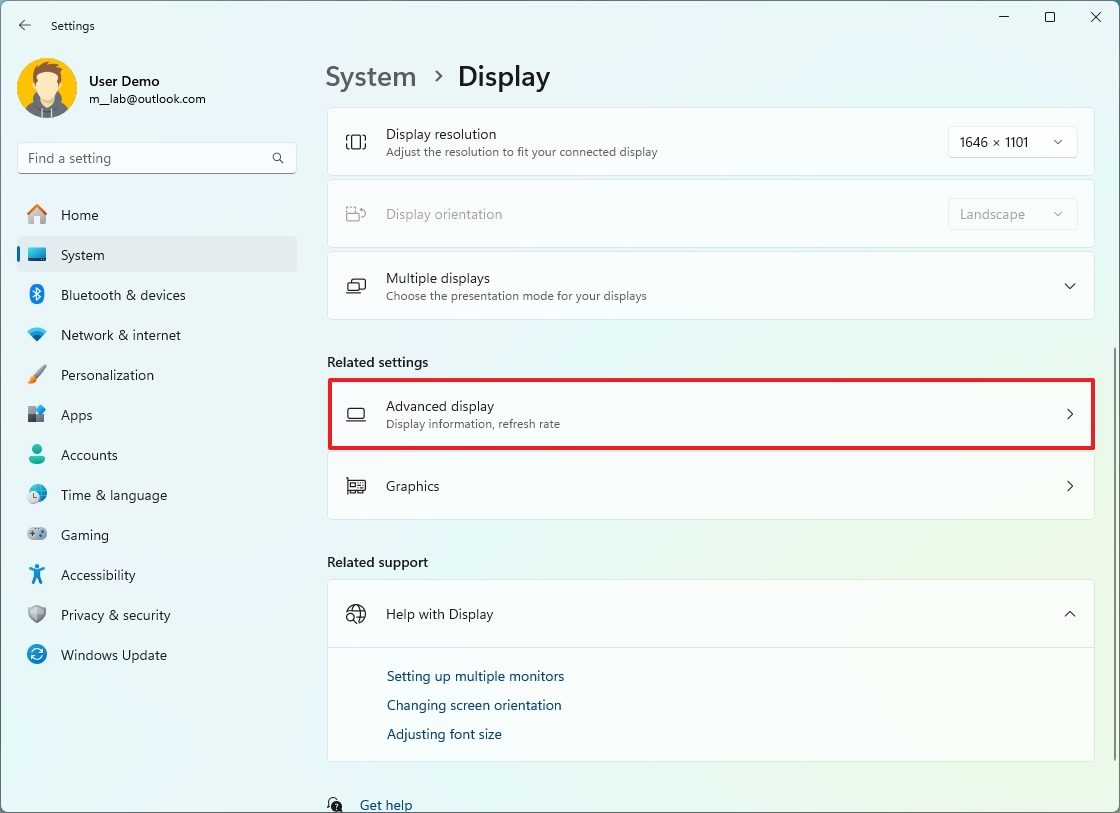
- Выберите подходящую частоту обновления в соответствии с возможностями вашего монитора.
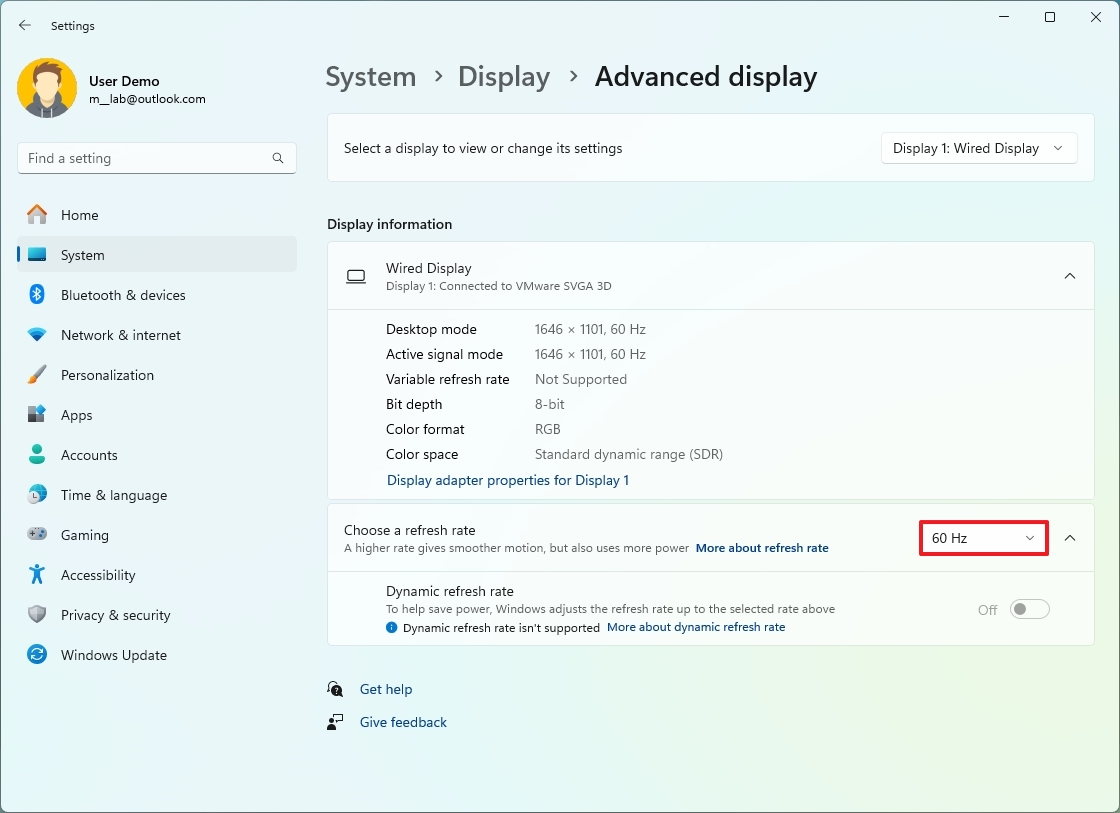
- (Необязательно) Включите функцию «Динамическая частота обновления», если вы хотите, чтобы система автоматически настраивала частоту обновления для экономии энергии.
После выполнения этих шагов монитор должен начать использовать правильную частоту обновления.
Включить ночник
Чтобы включить функцию «Ночной свет» в Windows 11, выполните следующие действия:
- Откройте Настройки.
- Нажмите Система.
- Нажмите на страницу Дисплей с правой стороны.
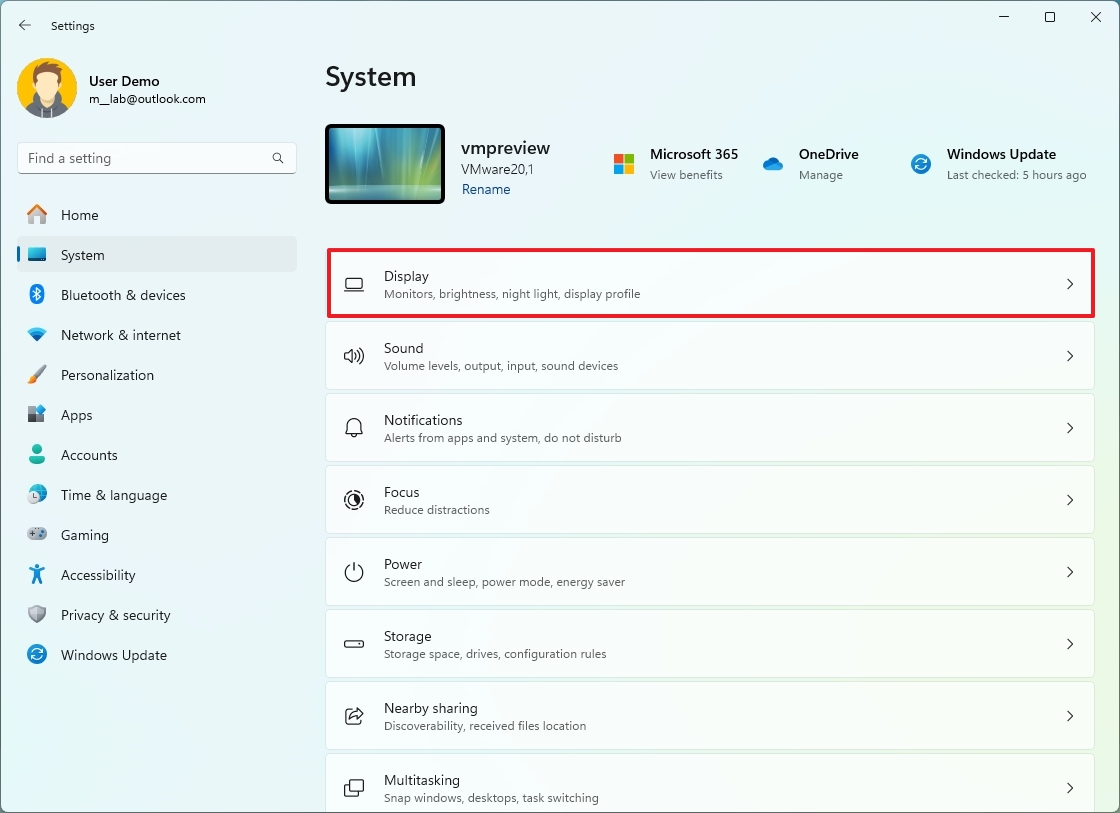
- Нажмите на настройку Ночной свет.
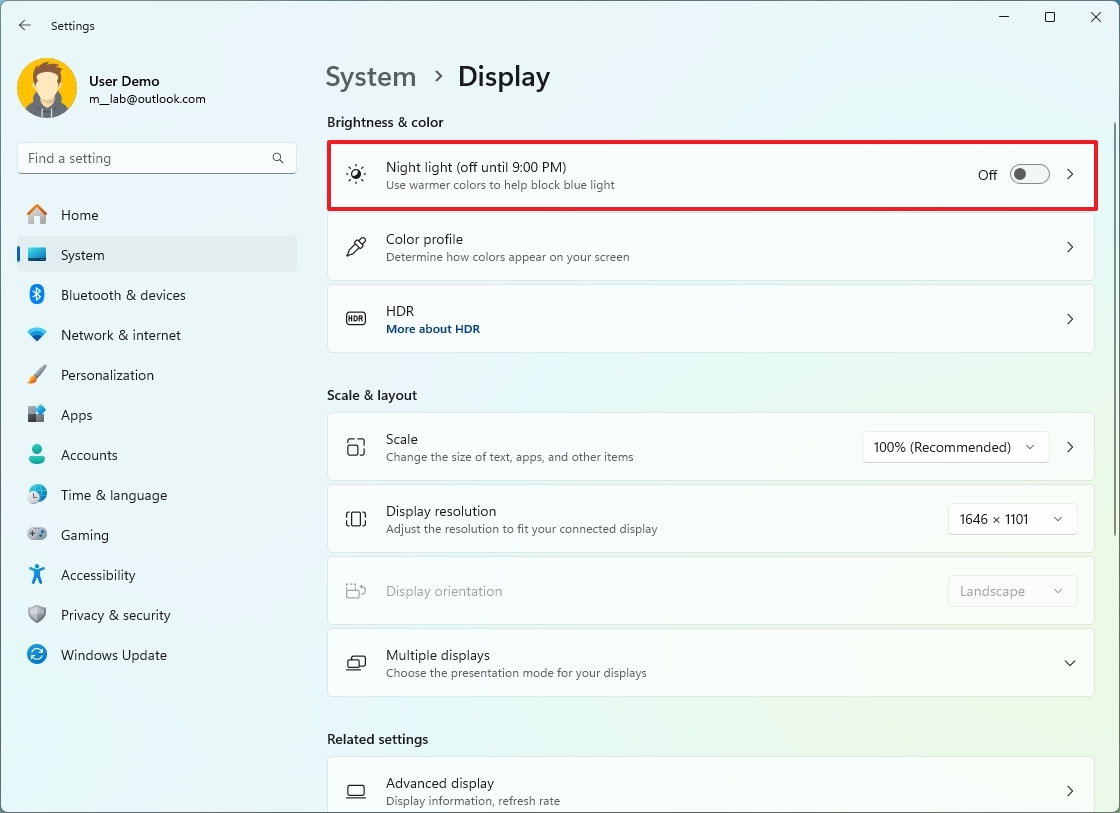
- С помощью ползунка выберите силу фильтра синего света.
- Выберите настройку «Расписание ночника».
- Включите тумблер, чтобы включить расписание.
- Выберите вариант «Закат до восхода солнца».
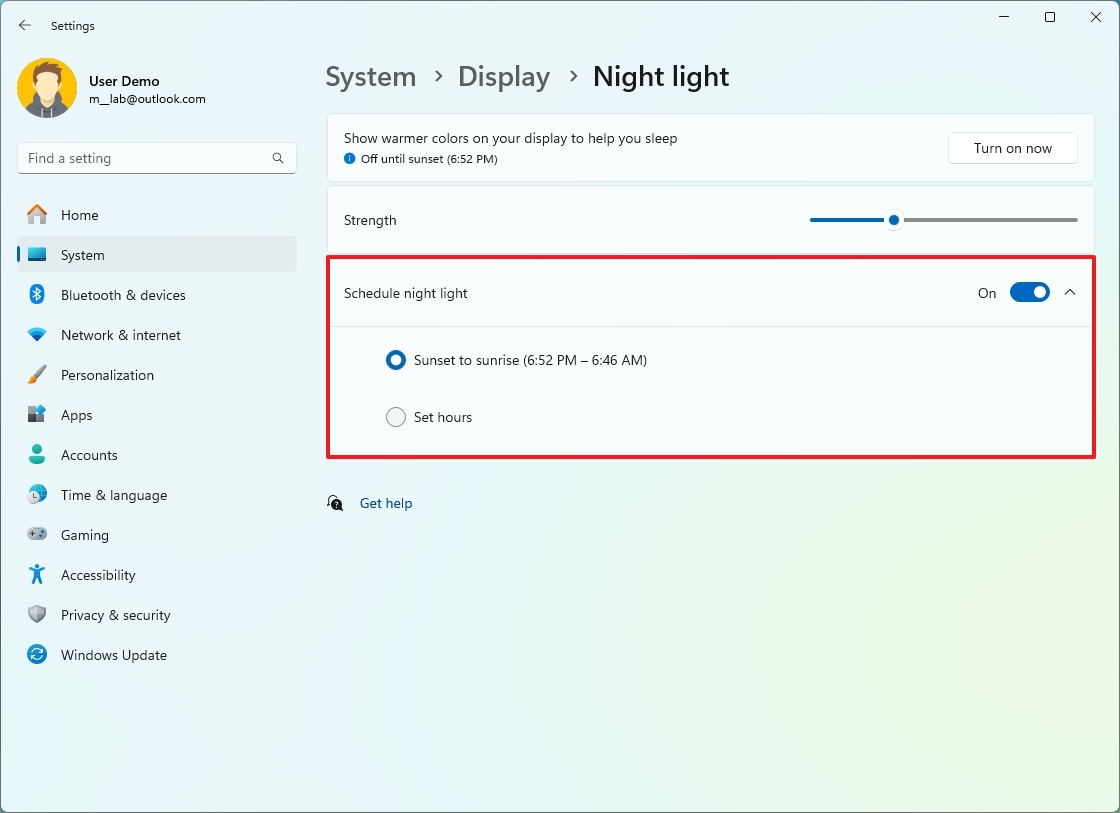
После завершения процесса функция «Ночной свет» автоматически активируется в сумерках и отключается на рассвете.
Конфиденциальность
Конфиденциальность — сложная тема, в зависимости от того, кого вы спрашиваете. В рамках моей базовой конфигурации я обычно отключаю функцию «Найти мое устройство», чтобы предотвратить сохранение данных о местоположении на серверах Microsoft, и отключаю уведомления в приложении «Настройки», чтобы свести к минимуму отвлекающие факторы.
Отключить функцию «Найти мое устройство»
Чтобы отключить функцию «Найти мое устройство» в Windows 11, выполните следующие действия:
- Откройте Настройки.
- Нажмите Конфиденциальность и безопасность.
- Нажмите на страницу Найти мое устройство справа.
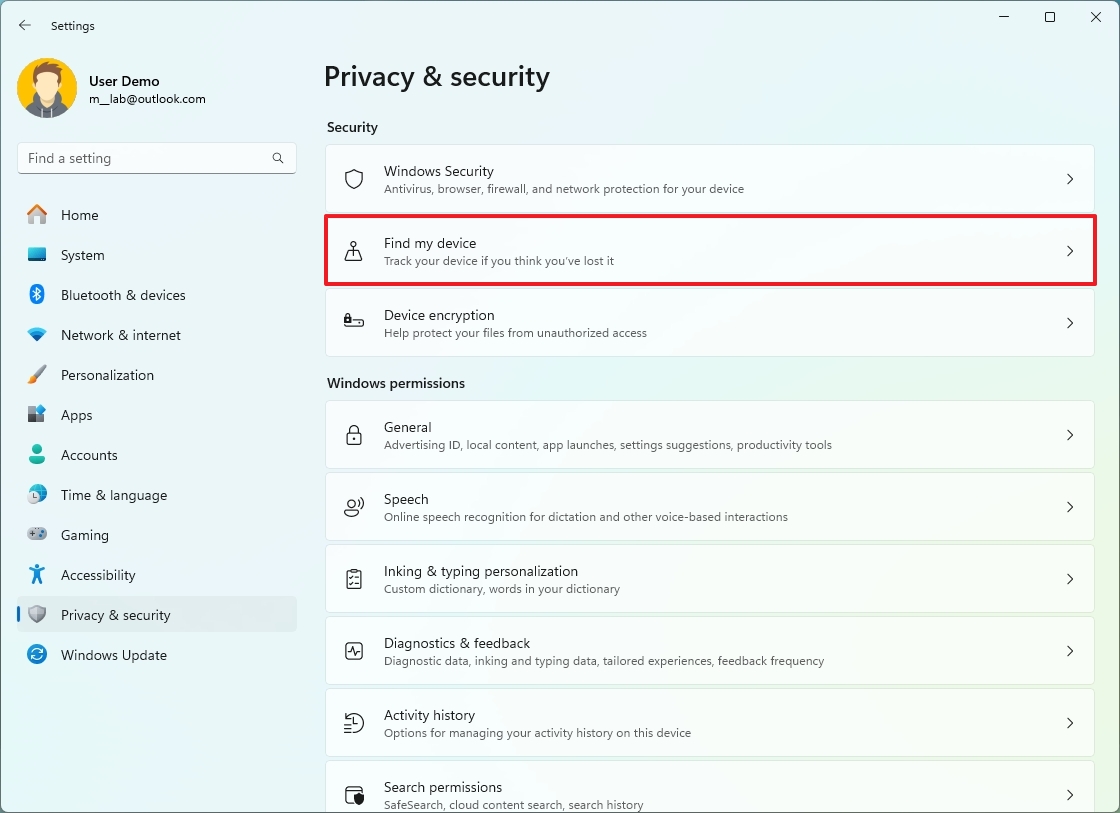
- Выключите тумблер Найти мое устройство.
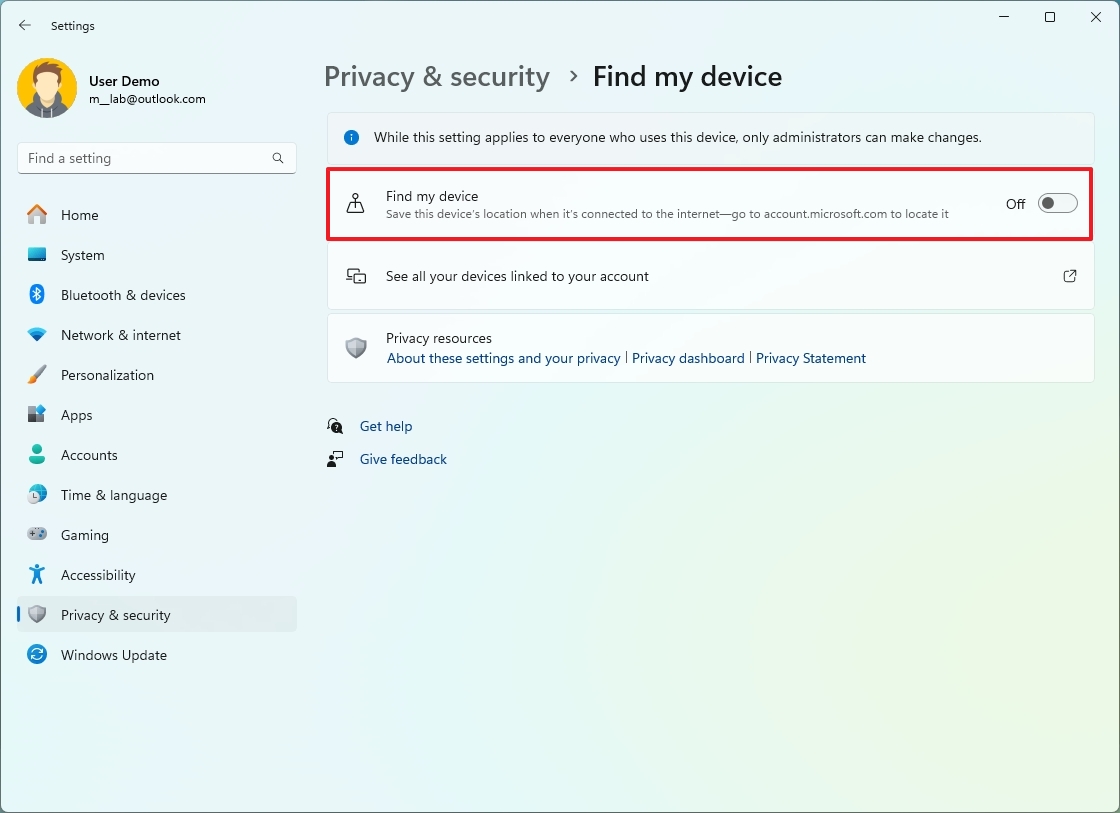
После выполнения этих действий устройство больше не будет отправлять информацию о местоположении в Microsoft.
Отключить уведомления о настройках
Чтобы отключить уведомления приложения «Настройки», выполните следующие действия:
- Откройте Настройки.
- Нажмите Конфиденциальность и безопасность.
- Нажмите на страницу Общие справа.
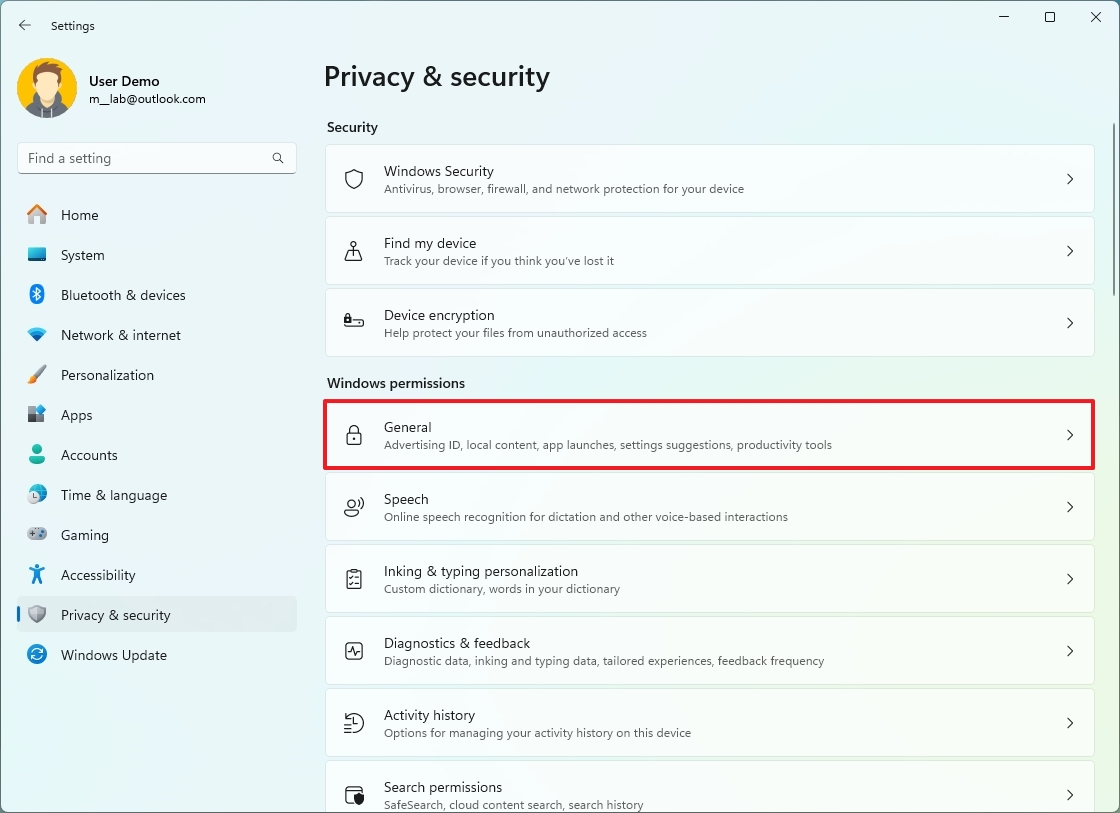
- Выключите переключатель Показывать рекомендуемый контент в приложении «Настройки».
- Выключите тумблер Показывать уведомления в приложении «Настройки».
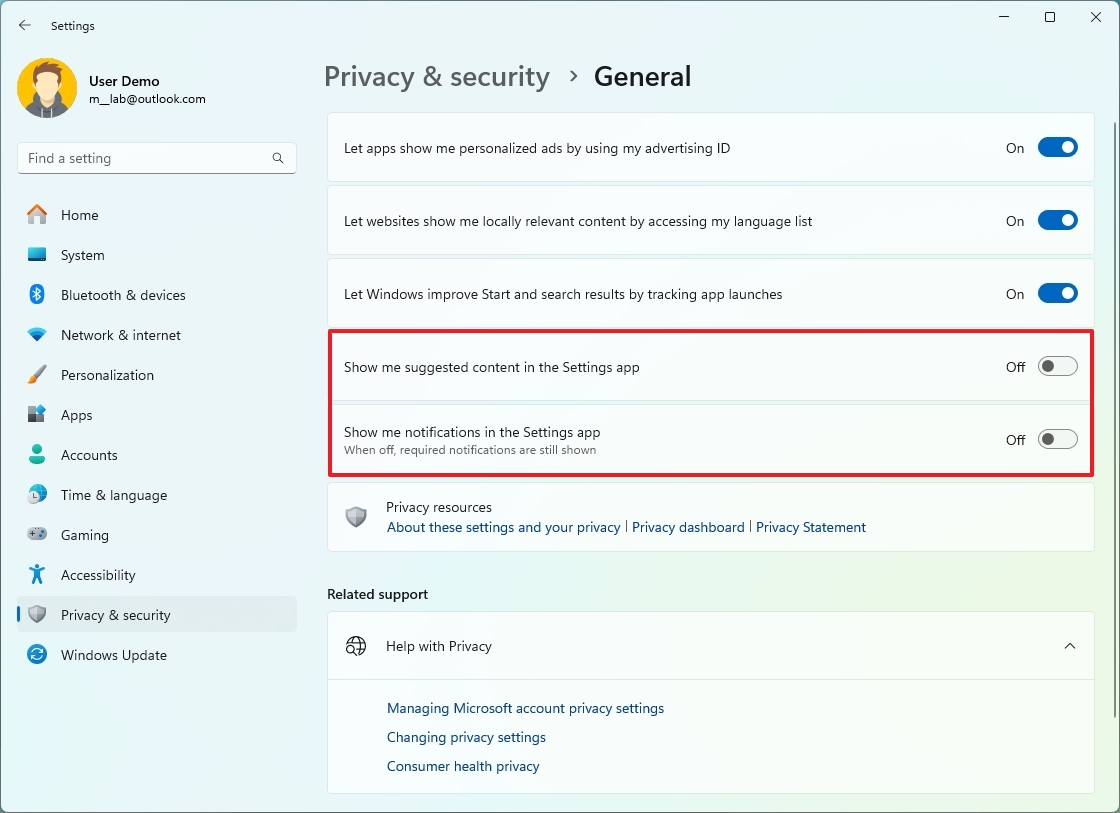
После завершения описанных процедур вы больше не увидите рекомендации по контенту или оповещения в приложении «Настройки». (Обратите внимание, что этот параметр не влияет на уведомления, связанные с учетной записью.)
Подключить телефон
Чтобы в полной мере использовать различные функции Windows 11 при подключении к мобильному устройству, вам необходимо установить соединение двумя разными способами. Например, использование приложения Phone Link позволяет вам просматривать фотографии, сообщения, оповещения и другой контент вашего телефона Android прямо на вашем компьютере.
Вместо этого, когда вы используете функцию «Мобильные устройства», вы сможете обращаться со своим телефоном так, как если бы он был физически подключен через USB-кабель, что позволяет вам просматривать его хранилище с помощью проводника. Кроме того, вы можете использовать камеру своего телефона для работы с беспроводной веб-камерой в Windows 11.
Ссылка на телефон
Чтобы подключить телефон Android к компьютеру с помощью приложения Phone Link, выполните следующие действия:
- Откройте приложение Phone Link на своем телефоне.
- Нажмите кнопку Android .
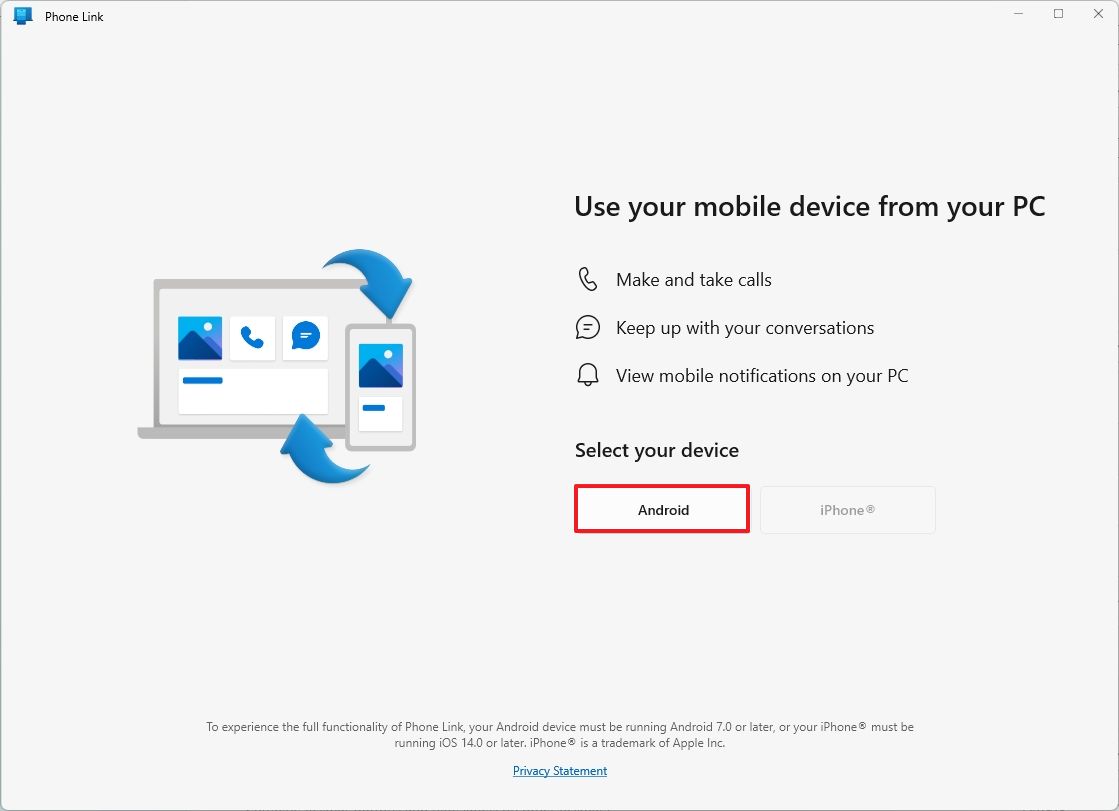
- Войдите в свою учетную запись Microsoft (если применимо).
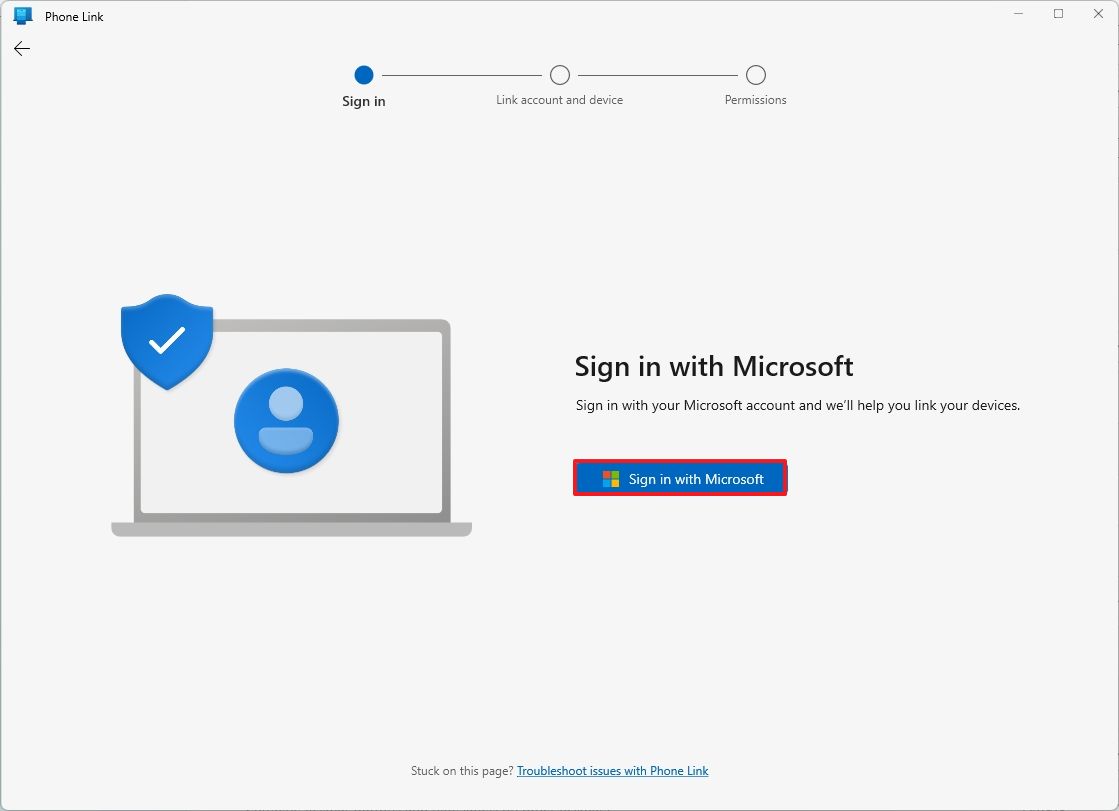
- Отсканируйте QR-код с помощью вашего устройства Android.
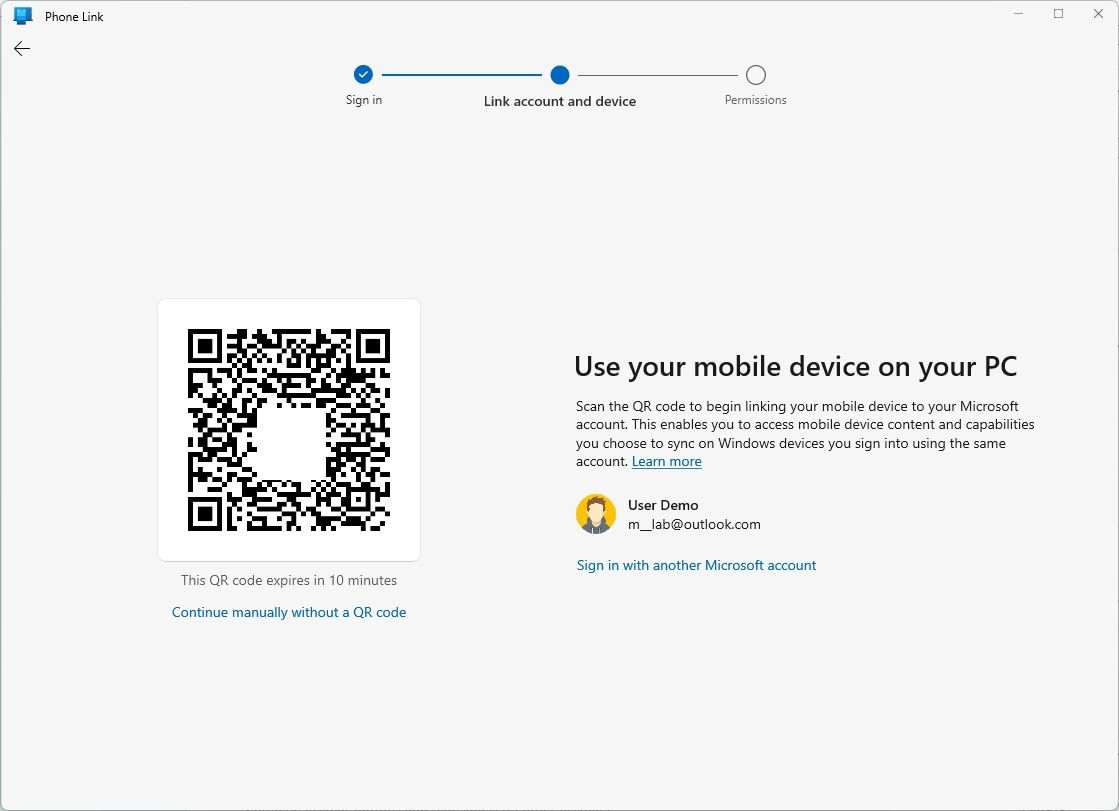
- Продолжайте следовать инструкциям на экране для завершения настройки.
После завершения необходимых процедур у вас появится возможность просматривать фотографии вашего телефона и дополнительные данные с помощью приложения Phone Link. Кроме того, этот процесс позволяет отправлять и получать текстовые сообщения и звонки.
Мобильные устройства
Чтобы подключить телефон Android к компьютеру с помощью функции «Мобильные устройства», выполните следующие действия:
- Откройте Настройки.
- Нажмите Bluetooth и устройства.
- Нажмите на страницу Мобильные устройства справа.
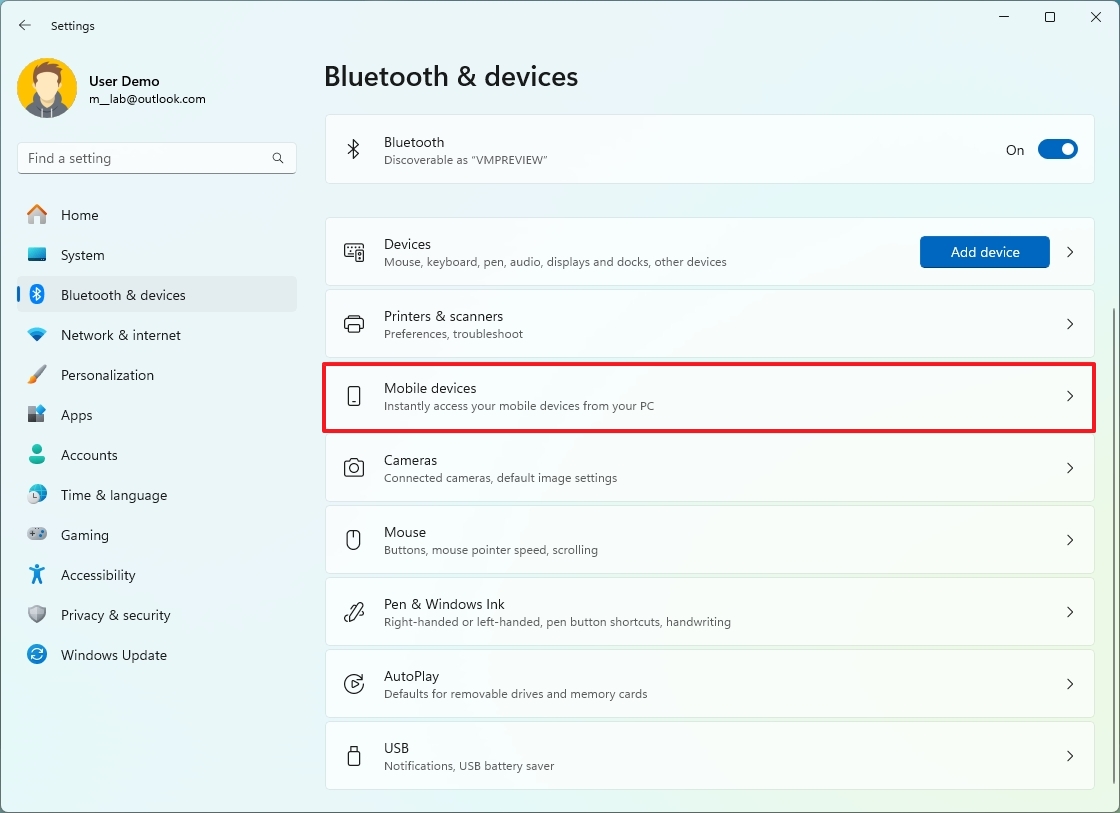
- Включите тумблер «Разрешить этому компьютеру доступ к вашим мобильным устройствам» .
- Нажмите кнопку Управление устройствами .
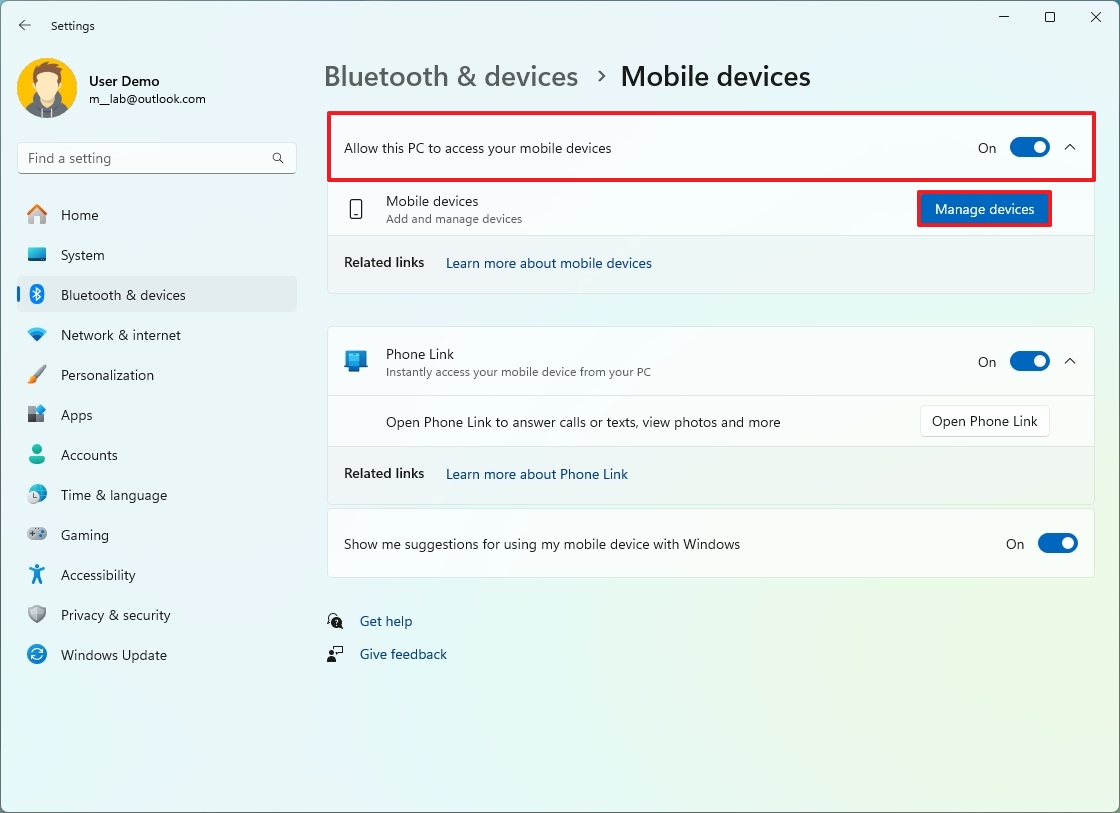
- Войдите в свою учетную запись Microsoft.
- Включите тумблер, чтобы подключить телефон.
- Включите тумблер Использовать как подключенную камеру, чтобы использовать камеру телефона в качестве веб-камеры компьютера.
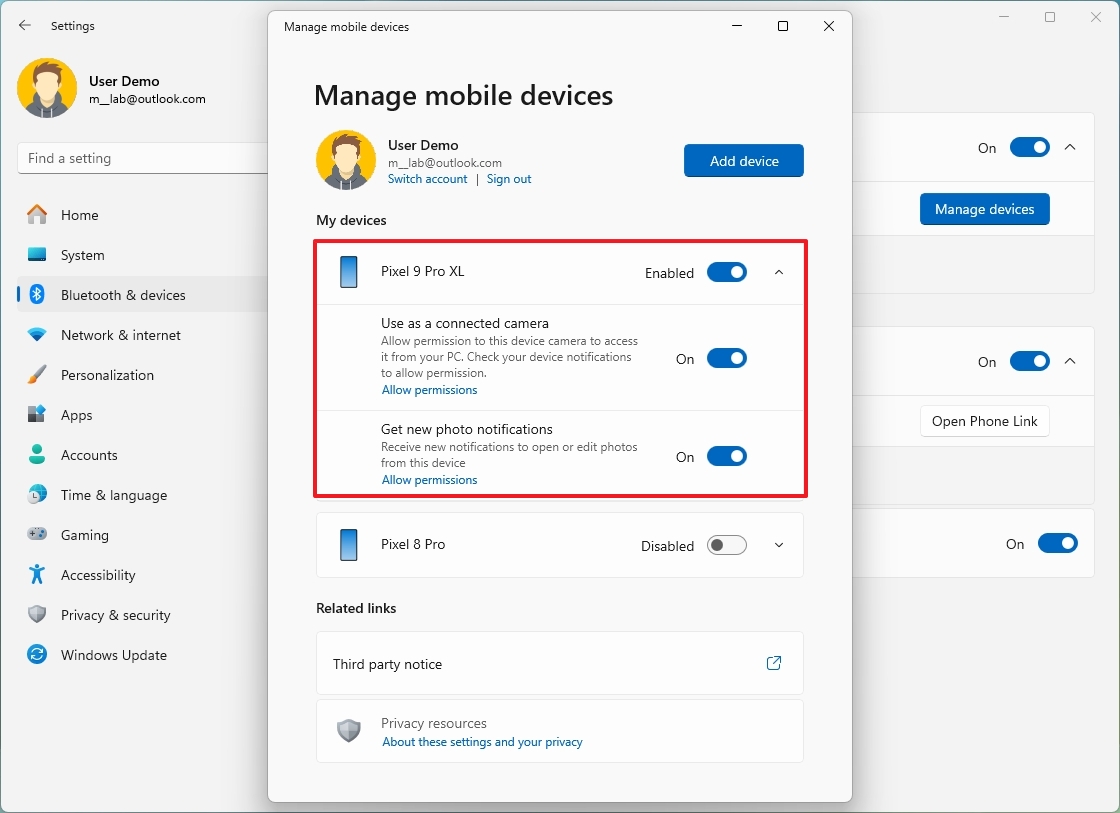
- Включите переключатель Показать мобильное устройство в проводнике.
- Примечание. Эта опция может появиться только в том случае, если на вашем компьютере установлена Windows 11 версии 24H2.
После выполнения данных инструкций камера вашего смартфона должна появиться в качестве опции среди доступных устройств для использования веб-камеры на вашем компьютере. Чтобы проверить его работоспособность, вы можете использовать встроенное приложение «Камера» в Windows 11.
Когда вы включаете общий доступ к файлам на своем устройстве Android, он становится видимым в проводнике вашего компьютера на левой навигационной панели.
Проводник файлов
Вместо использования настроек Проводника по умолчанию я обычно настраиваю его, устанавливая отправную точку как «Этот компьютер» и включая опцию отображения расширений файлов.
Изменить стартовую страницу
Чтобы изменить стартовую страницу в проводнике, выполните следующие действия:
- Откройте Проводник.
- Кнопка открытия главного меню (три точки) на панели команд.
- Нажмите Параметры.
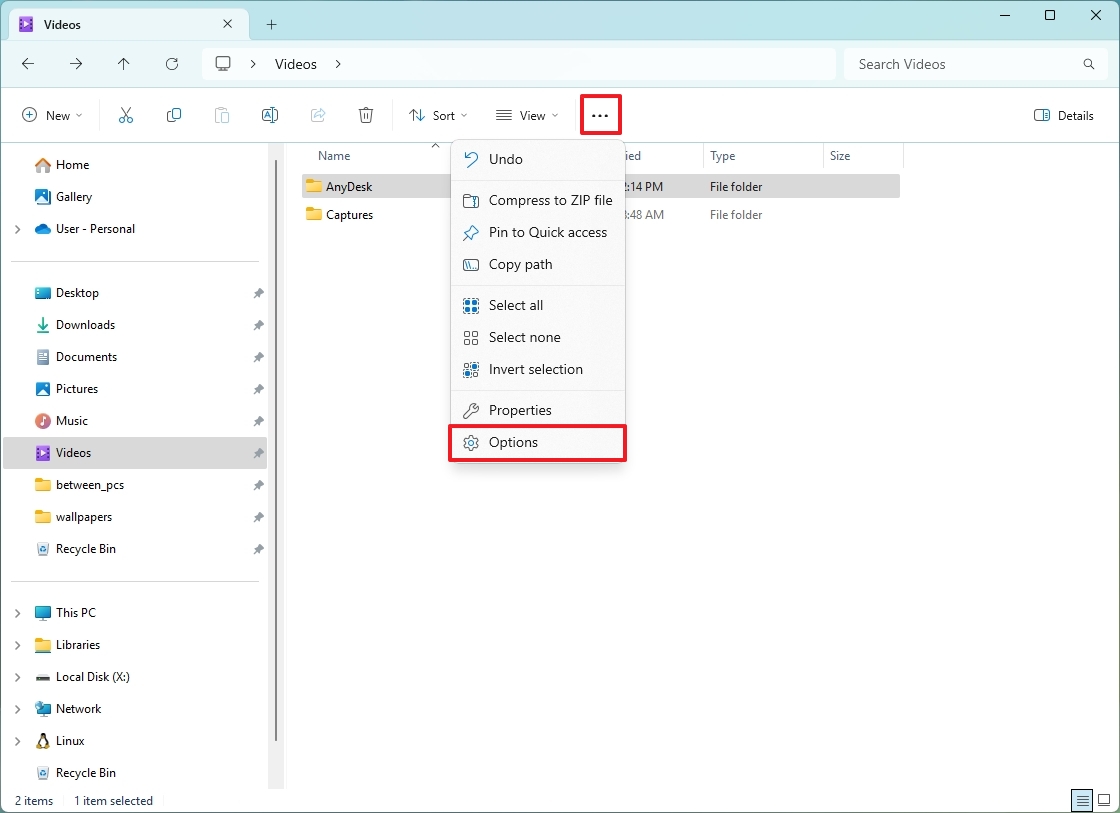
- Откройте вкладку Общие .
- Выберите страницу, которую хотите начать. Например, Этот компьютер.
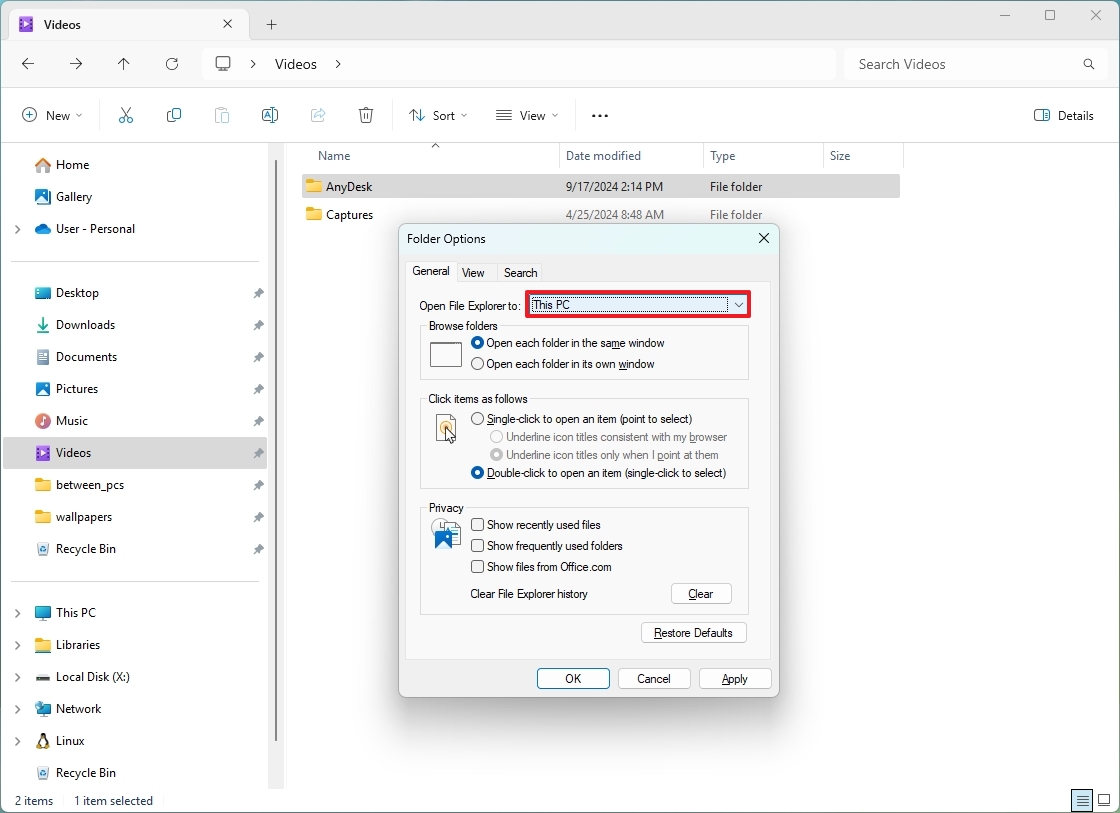
- Нажмите кнопку Применить .
- Нажмите кнопку ОК .
После выполнения этих действий Проводник запустится прямо на странице «Этот компьютер».
Показать расширения файлов
Чтобы показать расширения файлов в проводнике, выполните следующие действия:
- Откройте Проводник.
- Откройте кнопку меню Вид на панели команд.
- Откройте подменю Показать и выберите параметр «Расширения имен файлов» .
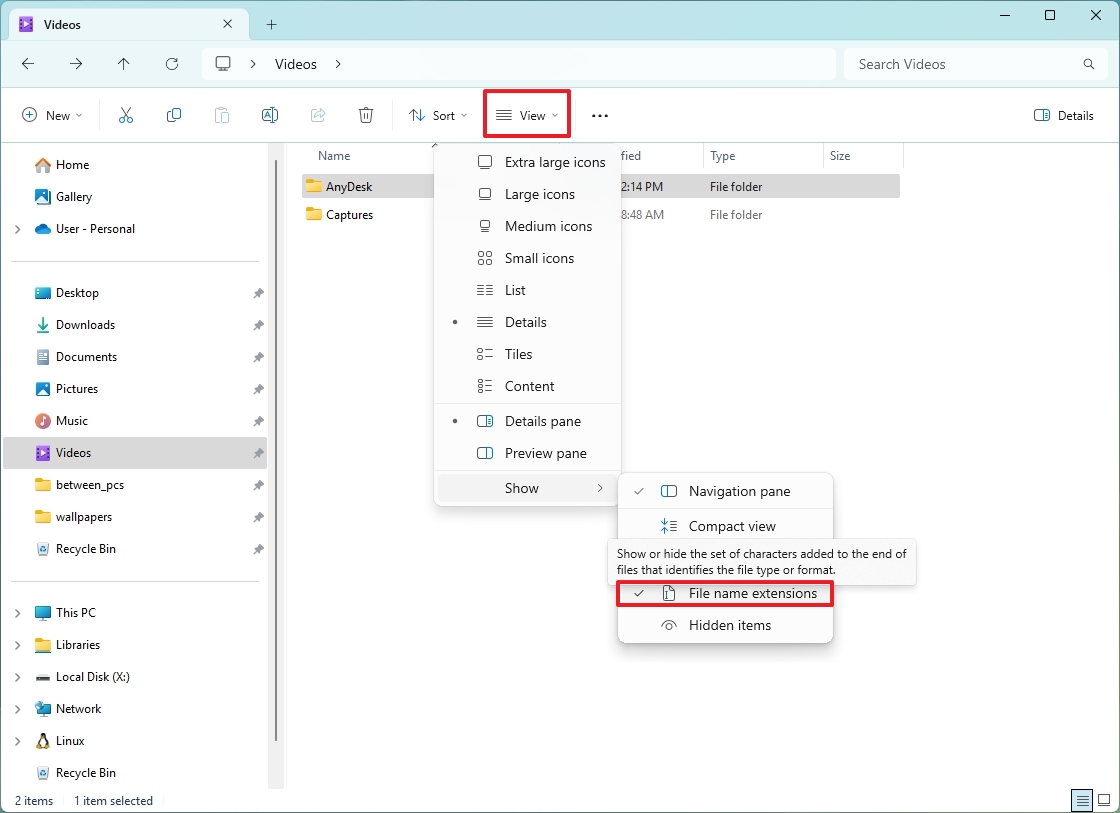
Выполнив эти шаги, вы сможете увидеть расширения файлов в проводнике.
Мышь
В конечном счете, вместо того, чтобы придерживаться стандартной цветовой палитры для указателя мыши и курсора, я обычно предпочитаю активировать и настраивать параметр «Стиль указателя». Эта функция, изначально созданная для обеспечения доступности, достаточно универсальна, чтобы ее мог использовать каждый.
Чтобы изменить курсор мыши и стиль указателя, выполните следующие действия:
- Откройте Настройки.
- Нажмите Доступность.
- Нажмите на страницу «Указатель мыши и коснитесь» справа.
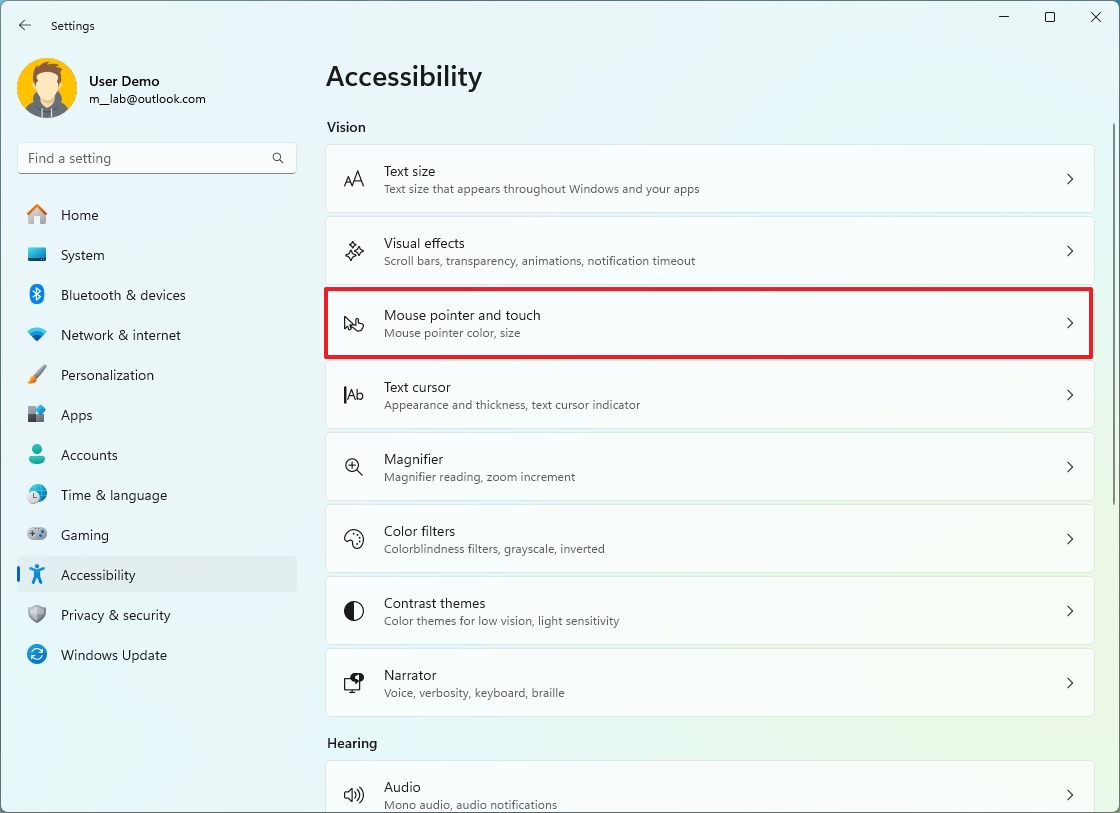
- Выберите параметр Пользовательский в настройке «Стиль указателя мыши».
- (Вариант 1) Выберите один из доступных цветов.
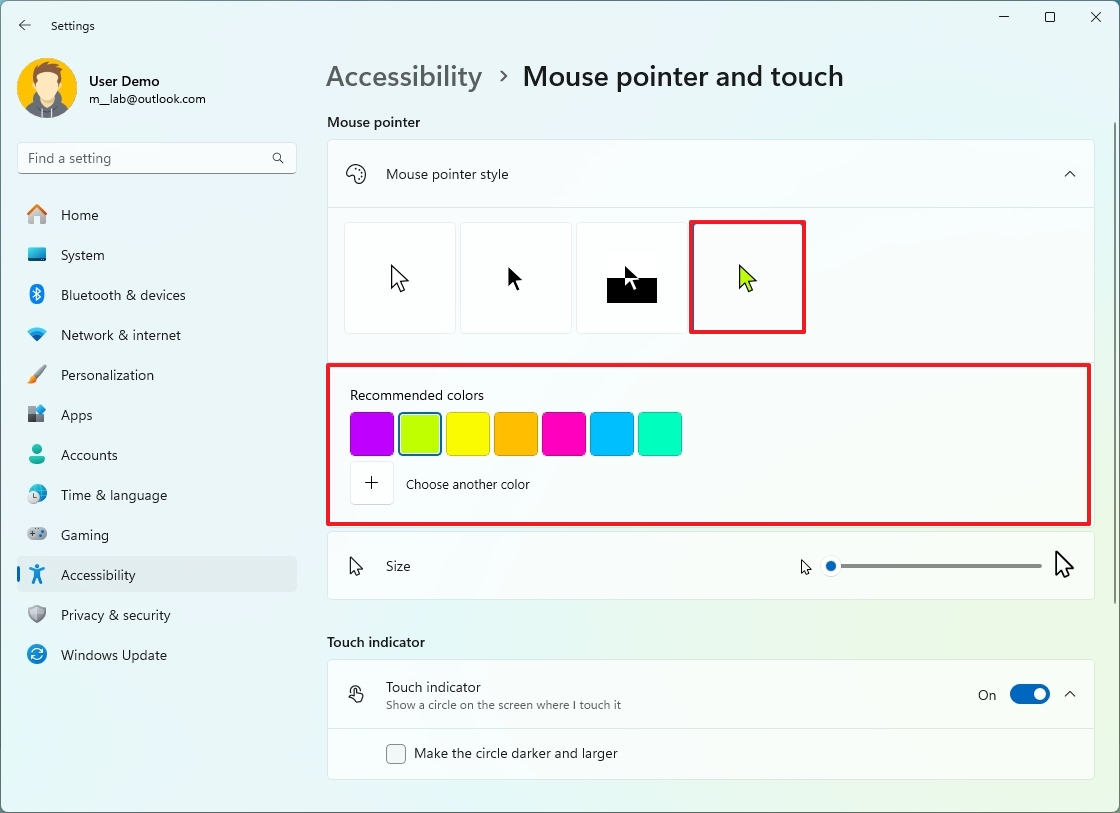
- (Вариант 2) Нажмите кнопку Выбрать другой цвет и создайте новый цвет.
После выполнения этих шагов новая цветовая схема будет применена к указателю и курсору мыши.
Это персональная конфигурация, и в ней не представлены все параметры, которые необходимо настроить для наиболее оптимальной работы на компьютере. Лучшей конфигурацией будет настройка, поскольку у всех нас разные предпочтения и требования.
«Какие конкретные настройки вы обычно вносите в свои устройства? Можете ли вы поделиться какими-нибудь уникальными практиками или привычками, которым вы следуете? Не стесняйтесь обсуждать их в разделе комментариев.
Больше ресурсов
Смотрите также
- Новые смартфоны. Что купить в январе 2026.
- Российский рынок в 2026: Падение, золото и нефть – что ждет инвесторов? (05.01.2026 13:32)
- Realme P4x ОБЗОР: замедленная съёмка видео, объёмный накопитель, большой аккумулятор
- Лучшие смартфоны. Что купить в январе 2026.
- Лента акции прогноз. Цена LENT
- СПБ Биржа растет, ФРС накачивает рынок: что ждет инвесторов в России и США? (11.01.2026 12:32)
- Российский рынок акций: Ралли продолжается? Анализ драйверов роста и рисков на 2026 год (26.12.2025 21:32)
- Samsung Galaxy Z TriFold ОБЗОР: сгибаемый экран, много памяти, беспроводная зарядка
- Виртуальные миры и разумные агенты: новый подход к навигации
- Motorola Edge 70 Ultra ОБЗОР: скоростная зарядка, замедленная съёмка видео, портретная/зум камера
2024-09-24 18:42
